GT-P3110. Mobil Internet Cihazı Kullanım Kılavuzu
|
|
|
- Derya Kuş
- 8 yıl önce
- İzleme sayısı:
Transkript
1 GT-P3110 Mobil Internet Cihazı Kullanım Kılavuzu
2 Bu kılavuzu kullanma Samsung mobil cihazı tercih ettiğiniz için teşekkür ederiz. Bu cihaz size Samsung'un üstün teknolojisine ve yüksek standartlarına bağlı yüksek kalitede mobil iletişim ve eğlence sağlayacaktır. Bu kılavuz, cihazınızı işlevlerinde ve özelliklerinde sizi yönlendirmek için özel tasarlanmıştır. Önce beni oku Cihazınızı kullanmadan önce, tüm kılavuzu ve tüm güvenlik talimatlarını okuyarak güvenli bir şekilde ve doğru kullandığınızdan emin olun. Bu kılavuzdaki açıklamalar, cihazınızı varsayılan ayarlarını esas almaktadır. Bu kılavuzda kullanılan resimler ve ekran görüntüleri gerçek üründen farklı olabilir. Bu kılavuzun içeriği, üründen veya servis sağlayıcılar ya da taşıyıcılar tarafından sunulan yazılımdan farklı olabilir ve önceden bildirilmeksizin değişiklik gösterebilir. Kılavuzun en son sürümü için Samsung web sitesine ( giriş yapın. Kullanılabilir özellikler ve ek hizmetler cihaza, yazılıma veya servis sağlayıcıya göre değişebilir. Bu kılavuzun biçimlendirilmesi ve teslimi, Android işletim sistemlerine dayalıdır ve kullanıcının işletim sistemine bağlı olarak değişebilir. Bu cihazdaki uygulamalar karşılaştırılabilir bilgisayar uygulamalarından farklı çalışabilir ve bilgisayar sürümünde bulunan tüm işlevleri içermeyebilir. Uygulamalar ve işlevleri bölgeye ya da donanım özelliklerine göre değişebilir. Samsung, üçüncü taraf uygulamalarından kaynaklanan performans sorunlarından sorumlu tutulamaz. Bu kılavuzu kullanma 2
3 Samsung, düzenlenen kayıt ayarlarının veya değiştirilen işletim sistemi yazılımının sebep olduğu performans sorunlarından ya da uyumsuzluklardan sorumlu değildir. İşletim sisteminin özelleştirilmeye çalışılması cihazınızı veya uygulamalarınızın düzgün çalışmamasına sebep olabilir. Samsung web sitesine ( erişerek cihazınızı yazılımını yükseltebilirsiniz. Bu cihazda bulunan yazılım, ses, duvar kağıtları ve resimler, Samsung ile ilgili sahiplerinin arasındaki sınırlı kullanım lisansının kapsamındadır. Bu malzemelerin ticari veya diğer amaçlarla alınması ve kullanımı, telif hakkı kanunlarının ihlali anlamına gelmektedir. Samsung, kullanıcıların buna benzer telif hakkı ihlalinden sorumlu tutulamaz. Lütfen bu kılavuzu daha sonra başvurmak üzere saklayın. Talimat simgeleri Başlamadan önce, bu kılavuzda kullanılan simgeleri tanıyın: Uyarı sizin veya başkalarının yaralanmasına neden olabilecek durumlar Dikkat cihazınızı veya diğer ekipmanın zarar görmesine neden olabilecek durumlar Not notlar, kullanım ipuçları veya ek bilgiler Bkz. ilgili bilgilerin yer aldığı sayfalar; örneğin: sf. 12 ( sayfa 12'ye bakın anlamına gelir) İzleyen bir adımı yerine getirmek için seçmeniz gereken menüler veya seçeneklerin sırası; örneğin: Uygulama listesinde, Ayarlar Cihaz hakkında seçeneğini seçin (Ayarlar'ı, ardından Cihaz hakkında'yı gösterir) Bu kılavuzu kullanma 3
4 Telif hakkı Telif hakkı 2012 Samsung Electronics Bu kılavuz, uluslararası telif hakkı kanunlarıyla korunmaktadır. Bu kılavuzun hiçbir kısmı, Samsung Electronics'in önceden yazılı izni olmaksızın, fotokopisinin çekilmesi, kaydedilmesi veya herhangi bir bilgi depolama ve alma sisteminde saklanması da dahil olmak üzere, elektronik veya mekanik olarak, hiçbir şekilde veya hiçbir yolla yeniden üretilemez, dağıtılamaz, tercüme edilemez veya aktarılamaz. Ticari markalar SAMSUNG ve SAMSUNG logosu, Samsung Electronics'in tescilli ticari markalarıdır. Android logosu, Google, Google Maps, Google Mail YouTube,, Google Play Store, Google Latitude ve Google Talk Google, Inc. firmasının ticari markalarıdır. Bluetooth dünya genelinde Bluetooth SIG, Inc. firmasının tescilli markasıdır. Windows Media Player Microsoft Corporation'ın tescilli ticari markasıdır. Wi-Fi, Wi-Fi Protected Setup, Wi-Fi Direct, Wi-Fi CERTIFIED ve Wi-Fi logosu Wi-Fi Alliance'ın tescilli ticari markalarıdır. Bu kılavuzu kullanma 4
5 ve ilgili logolar Rovi Corporation veya yan kuruluşlarının ticari markalarıdır ve lisanslanarak kullanılır. DivX, DivX Certified Diğer tüm ticari markaların ve telif haklarının mülkiyeti ilgili sahiplerine aittir. DIVX VIDEO HAKKINDA DivX, Rovi Corporation'ın bir yan kuruluşu olan DivX, LLC tarafından oluşturulan bir dijital video biçimidir. Bu resmi DivX Certified cihazı olup DivX videosunu oynatır. Daha fazla bilgi ve dosyalarınızı DivX videolara dönüştürmeye yönelik yazılım araçları için adresini ziyaret edin. DIVX İSTEK ÜZERİNE VİDEO HAKKINDA Bu DivX Certified cihazın DivX İstek Üzerine Video (VOD) filmleri görüntüleyebilmesi için kaydettirilmesi gerekir. Kayıt kodunu temin etmek için, cihaz kurulum menüsünde DivX VOD bölümünü bulun. Kaydınızın tamamlanması hakkında daha fazla bilgi için vod.divx.com adresini ziyaret edin. DivX Certified birinci sınıf içerik de dahil olmak üzere HD 720p'ye kadar olan DivX video oynatmak içindir. Bu kılavuzu kullanma 5
6 İçerik Montaj...10 Paketi açma Cihaz düzeni Tuşlar Pili şarj etme Hafıza kartı takma (isteğe bağlı) Başlarken...18 Cihazınızı açma veya kapama Dokunmatik ekranı kullanma Dokunmatik ekranı ve tuşları kilitleme veya kilidi açma Ana ekranı tanıma Uygulamalara erişme Çoklu uygulamaları başlatma Cihazınızı özelleştirme Metin girme Web ve GPS tabanlı servisler...36 İnternet Game Hub Haritalar Navigasyon Yerel Google Play Store Readers Hub Samsung Apps YouTube İçerik 6
7 Sesli Arama İletişim...48 Google Mail E-posta Google Talk ChatON Messenger Google Eğlence...55 Kamera Video Oynatıcı Galeri Fotoğraf düzenleyici Video düzenleyici Müzik Çalar Kişisel bilgiler...76 Rehber S Planlayıcı Not Bağlanabilirlik...81 USB bağlantıları Wi-Fi Wi-Fi Direct AllShare Play Bluetooth İçerik 7
8 GPS VPN bağlantıları Araçlar...96 Alarm Hsp makinesi İndrlnlr Dropbox Dosyalarım Polaris Office Google Dünya Saati Ayarlar Ayar seçeneklerine erişim Wi-Fi Bluetooth Veri kullanımı Diğer ayarlar Engelleme modu Ses Ekran Kayıt yeri Güç tasarrufu modu Pil Uygulama yöneticisi Konum servisleri Ekranı kilitle Güvenlik Dil ve giriş İçerik 8
9 Yedekle ve sıfırla Hesap ekle Aksesuar Tarih ve saat Erişilebilirlik Geliştirici seçenekleri Cihaz hakkında Sorun giderme İçerik 9
10 Montaj Paketi açma Ürün kutunuzda aşağıdaki bileşenlerin olup olmadığını denetleyin: Mobil cihaz Mobil İnternet Cihazı Hızlı Başlangıç Kılavuzu Yalnızca Samsung tarafından onaylanan yazılımı kullanın. Korsan veya yasadışı yazılım, üreticinizin garantisi kapsamında olmayan hasar veya arızaya neden olabilir. Cihazınız ve mevcut aksesuarlar ile birlikte verilen eşyalar bölgenize ve servis sağlayıcınıza bağlı olarak farklılık gösterebilir. Bulunduğunuz yerdeki Samsung bayisinden ek aksesuar satın alabilirsiniz. Verilen öğeler sadece cihazınız için tasarlanmıştır ve diğer cihazlar ile uyumlu olmayabilir. Diğer aksesuarlar cihazınız ile uyumlu olmayabilir. Montaj 10
11 Cihaz düzeni Ön görünüm Numara İşlev 1 Işık sensörü 2 Hafıza kartı yuvası 3 Dokunmatik ekran 4 Hoparlör 5 Çok işlevli giriş 6 Ön kamera merceği Montaj 11
12 Arka görünüm Numara İşlev 7 Mikrofon 8 GPS anteni 1 9 Açma/Kapama/Yeniden başlatma/kilit tuşu 10 Arka kamera merceği 11 Ses seviyesi tuşu 12 Kulaklık girişi 1. GPS özelliklerini kullanırken anten alanına dokunmayın veya bu alanı elleriniz veya başka nesneler ile kapatmayın. Montaj 12
13 Tuşlar Tuş Açma/ kapama/ Yeniden başlatma1/ Kilitle Ses seviyesi İşlev Cihazı açın (uzun basın); Cihaz seçeneklerine erişin (uzun basın); Cihazı sıfırlatın (8-10 saniye uzun basın); Dokunmatik ekranı kapatın ve kilitleyin veya açın. Cihazın ses seviyesini ayarlamanızı sağlar. Pili şarj etme Cihazı ilk kez kullanmadan önce ya da pil uzun süre kullanılmadığında, pili şarj etmeniz gereklidir. Pili sadece verilen şarj aletini kullanarak şarj edin. Pili USB kablosu ile şarj edemezsiniz. Pili cihaza yerleştiremezsiniz. Pil ile sorununuz varsa veya pili değiştirmeniz gerekirse, cihazı bir Samsung Servis Merkezine götürün. Yalnızca Samsung tarafından onaylanan şarj cihazlarını ve kablolarını kullanın. Onaylanmayan şarj cihazları ve kabloları pillerin patlamasına veya cihazınızı hasar görmesine neden olabilir. 1. Eğer cihazınızda ölümcül hatalar varsa, takılıyorsa ya da donuyorsa, işlevselliğini yeniden kazanmak için cihazı yeniden başlatmanız gerekebilir. Montaj 13
14 Pil azaldığında, cihaz bir uyarı sesi verir ve zayıf pil mesajı görüntülenir. Cihazınızı kullanmaya devam etmek için pilinizi yeniden şarj edin. Eğer pilin şarjı tamamen boşalırsa, şarj ederken dahi cihazınızı açamazsınız. Cihazı açmayı denemeden önce şarjı biten pilin birkaç dakika şarj olmasına olanak sağlayın. USB güç adaptörünün şekli bölgenize bağlı olarak farklılık gösterebilir. 1 USB kablosunu USB güç adaptörüne bağlayın ve ardından USB kablosunun ucunu çok işlevli girişe yerleştirin. USB kablosunun yanlış takılması cihazın veya USB güç adaptörünün ciddi şekilde zarar görmesine neden olabilir. Hatalı kullanımdan kaynaklanan hasarlar garanti kapsamında değildir. Montaj 14
15 2 USB güç adaptörünü elektrik prizine takın. Eğer cihaz şarj ederken dengesiz bir güç beslemesi alırsa, dokunmatik ekran çalışmayabilir. Eğer bu olursa, USB kablosunun fişini cihazdan çıkarın. Şarj sırasında cihazı ısınabilir. Bu durum normaldir ve cihazınızı kullanım ömrünü veya performansını etkilemez. Telefonunuz düzgün çalışmıyorsa, cihazınızı ve şarj cihazını herhangi bir Samsung Servis Merkezi'ne getirin. 3 Pil tam şarj olduğunda, ilk önce USB kablosunun fişini cihazdan çekin ve ardından USB güç adaptörünün elektrik prizini fişten çekin. Enerjiden tasarruf etmek için, kullanmadığınızda USB güç adaptörünü prizden çekin. USB güç adaptöründe güçanahtarı yoktur, dolayısıyla güç beslemesini kesmek için USB güç adaptörünü prizden çekmeniz gereklidir. Cihazşarj olurken, elektrik prizine yakın durmalıdır. Pil tüketimini azaltma Cihazınız pil gücünden tasarruf etmenizi sağlayan seçenekler sağlar. Bu seçenekleri özelleştirerek ve arkaplandaki özellikleri devre dışı bırakarak, cihazı şarjlar arasında daha uzun kullanabilirsiniz: Cihazınızı kullanmadığınızda, Açma/kapama tuşuna basarak Uyku moduna geçin. Görev yöneticisi ile gereksiz uygulamaları kapatın. Bluetooth özelliğini devre dışı bırakın. Wi-Fi özelliğini devre dışı bırakın. Uygulamaların oto senkronizasyonunu devre dışı bırakın. Aydınlatma zamanını düşürün. Ekranın parlaklığını düşürün. Montaj 15
16 Hafıza kartı takma (isteğe bağlı) Cihazınız en fazla 32 GB kapasiteye kadarki hafıza kartlarını kabul eder. Hafıza kartı üreticisine ve tipine bağlı olarak, bazı hafıza kartları cihazınız ile uyumlu olmayabilir. Samsung, hafıza kartları için onaylanmış endüstri standartlarını kullanmaktadır ancak bazı markalar cihazınızla tam uyumlu olmayabilir. Uygun olmayan hafıza kartı kullanımı cihazınıza veya hafıza kartınıza zarar verebilir. Hafıza kartınıza kaydedilen verileri de kullanılmaz hale getirebilir. Cihazınız hafıza kartları için sadece FAT dosya yapısını desteklemektedir. Farklı bir dosya yapısına sahip bir hafıza kartı takarsanız, cihazınız hafıza kartını yeniden biçimlendirmenizi isteyecektir. Sık sık veri silme ve yazma işlemi yapmak hafıza kartlarınızın kullanım ömrünü kısaltır. Bir hafıza kartını cihazınıza yerleştirdiğinizde, hafıza kartının dosya dizini extsdcard klasöründe görünecektir. 1 Hafıza kartı yuvasının kapağını açın. 2 Hafıza kartını, sarı renkli temas noktaları yere bakacak şekilde yerleştirin. Montaj 16
17 3 Hafıza kartını yerine oturana kadar hafıza kartı yuvasına itin. 4 Hafıza kartı yuvasının kapağını kapatın. Hafıza kartını çıkarma Cihazın şu anda hafıza kartına erişmediğinden emin olun. 1 Uygulama listesinde, Ayarlar Kayıt yeri SD kartı devreden çıkar Tamam 2 Hafıza kartı yuvasının kapağını açın. 3 Hafıza kartını cihazdan ayrılana kadar yavaşça itin. 4 Hafıza kartını çıkarın. 5 Hafıza kartı yuvasının kapağını kapatın. Cihaz bilgi aktarırken veya bilgiye erişirken hafıza kartını çıkarmayın; aksi takdirde veri kaybı olabilir veya hafıza kartı ya da cihaz zarar görebilir. Bir hafıza kartını formatlama Hafıza kartınızı bir bilgisayarda biçimlendirmek, cihazınızla uyumsuzluğa neden olabilir. Hafıza kartını yalnızca cihazınızda formatlayın. Uygulama listesinde, Ayarlar Kayıt yeri SD kartı biçimlendir SD kartı biçimlendir Tümümü sil Hafıza kartını biçimlendirmeden önce, bütün önemli verilerin yedek kopyalarını almayı unutmayın. Üreticinin garantisi, kullanıcının eylemleri sonucu veri kaybedilmesini kapsamamaktadır. Montaj 17
18 Başlarken Cihazınızı açma veya kapama Cihazınızı açmak için, Açma/kapama tuşuna uzun basın. Cihazınızı ilk kez açıyorsanız cihazın kurulumunu yapmak için ekranda yer alan talimatları takip edin. Google'a oturum açmanız veya Google sunucusu ile etkileşime giren bir Google hesabı oluşturmanız gereklidir. Cihazı kapatmak için, Açma/kapama tuşuna uzun basın ve ardından Kapat Tamam seçeneğini seçin Uçak ve hastane gibi kablosuz cihazların kullanımının kısıtlandığı yerlerde onaylı personel tarafından belirtilen tüm uyarılara ve talimatlara uygun hareket edin. Cihazınızı sadece ağ dışı özelliklerini kullanmak için, Uçuş moduna geçin. sf. 104 Başlarken 18
19 Dokunmatik ekranı kullanma Cihazınızı dokunmatik ekranı kolayca öğe seçmenize veya işlem yapmanıza olanak sağlar. Dokunmatik ekranı kullanma ile ilgili temel işlemleri öğrenin. Dokunmatik ekrana parmak uçlarınız ile dokunmayın veya dokunmatik ekran üzerinde sivri uçlu cisimleri kullanmayın. Aksi halde, dokunmatik ekran hasar görebilir veya arızalanmaya sebep olabilir. Dokunmatik ekranın diğer elektrikli cihazlarla temas etmesine izin vermeyin. Elektrostatik deşarjlar, dokunmatik ekranın bozulmasına sebep olabilir. Dokunmatik ekranın sıvıyla temas etmesine izin vermeyin. Dokunmatik ekran, nemli koşullarda veya sıvıya maruz kaldığında bozulabilir. Dokunmatik ekranın uzun süre boşta bırakılması durumunda görüntü kalıntısı (ekran yakma) veya gölge görüntü oluşabilir. Cihazı kullanmadığınızda dokunmatik ekranı kapatın. Dokunmatik ekranın optimum kullanımı için cihazınızı kullanmadan önce ekran koruma filmini kaldırın. Dokunmatik ekranınızda insan vücudunun yaydığı küçük elektrik yüklerini algılayan bir tabaka bulunur. En iyi performans için, dokunmatik ekrana parmak ucunuzla dokunun. Dokunmatik ekran, ekran kalemi veya normal kalem gibi sivri nesnelerin dokunuşlarına tepki vermeyecektir. Başlarken 19
20 Aşağıdaki eylemlerle dokunmatik ekranı kontrol edin: Dokunma Bir menüyü, seçeneği veya uygulamayı seçmek ve başlatmak için bir kez dokunun. Uzun dokunma Bir öğeye dokunun ve 2 saniyeden uzun süre bırakmayın. Sürükleyin Bir öğeye dokunun ve yeni bir yere taşıyın. Çift dokunma Bir öğeye iki kez hızlıca dokunun. Başlarken 20
21 Hafifçe vurma Listelerde veya ekranlarda dolaşmak için hızlı bir şekilde yukarı, aşağı, sola veya sağa gitmenizi sağlar. Parmakla yakınlaştırma İki parmağınızı birbirinden ayrık şekilde yerleştirin ve ardından birbirine yakınlaştırın. Cihazı belirli bir süre boyunca kullanmazsanız cihazınız dokunmatik ekranı kapatır. Ekranı açmak için, Açma/ kapama tuşuna basarak ekranı açın. Ekranı kapatmadan önce cihazın bekleyeceği zamanı ayarlayabilirsiniz. Uygulama listesinde, Ayarlar Ekran Ekran zaman aşımı Başlarken 21
22 Dokunmatik ekranı ve tuşları kilitleme veya kilidi açma Cihazınızı belirli bir süre kullanmadığınızda, cihazınız dokunmatik ekranı kapatır ve istenmeyen cihaz işlemlerinin gerçekleşmesini önlemek için otomatik olarak dokunmatik ekranı ve tuşları kilitler. Dokunmatik ekranı ve tuşları manuel olarak kilitlemek için Açma/kapama tuşuna basın. Kilidi açmak için, Açma/kapama tuşuna basarak ekranı açın, ekranda herhangi bir yere dokunun ve ardından parmağınızı büyük dairenin dışına sürükleyin. Ekran kilitleme özelliğini etkinleştirerek diğer kişilerin cihazınızda kayıtlı olan kişisel verilerinizi ve bilgilerinizi kullanmasını ve erişim sağlamasını önleyebilirsiniz. sf. 32 Ana ekranı tanıma Ana ekrandan, cihazınızı durumunu görüntüleyebilir ve uygulamalara erişebilirsiniz. Ana ekranda birden fazla panel vardır. Ana ekranda panelleri görüntülemek için sola veya sağa ilerleyin. Ayrıca doğrudan ilgili panele gitmek için panelin altında bir nokta da seçebilirsiniz. Başlarken 22
23 Sistem çubuğu Ekranın altındaki sistem çubuğunda, ekranda hızlıca dolaşabilir ve uygulamalara ulaşabilirsiniz. Numara İşlev 1 Son uygulamaların listesini açmanızı sağlar. Ana ekrana dönün; Google search widget veya 2 Google Now'a erişin (uzun dokunun). 3 Önceki ekrana dönmenizi sağlar. 4 Mini uygulamalar panelini açmanızı sağlar. Gösterge simgeleri Ekranda gösterilen simgeler, bölgenize ve servis sağlayıcınıza bağlı olarak değişebilir. Simge Tanımı Wi-Fi AP bağlı Bluetooth özelliği etkin Kullanılan GPS tabanlı servisler Bilgisayara bağlandı Yeni mesaj Başlarken 23
24 Simge Tanımı Alarm etkinleştirildi Uçuş modu etkinleştirildi Hata oluştu veya dikkat gerekiyor Pil gücü seviyesi Bildirimler panelini kullanma Bildirimler panelini açmak için, gösterge simgeleri alanına dokunun ve aşağı doğru sürükleyin. Paneli saklamak için panelin en altını üste sürükleyin. Bildirim panelinden cihazınızı geçerli durumunu görüntüleyebilir ve aşağıdaki seçenekleri kullanabilirsiniz: Wi-Fi: Wi-Fi özelliğini etkinleştirin veya devre dışı bırakın. sf. 83 GPS: GPS özelliğini etkinleştirmenizi veya devre dışı bırakmanızı sağlar. sf. 92 Ses: Sessiz modunu etkinleştirmenizi veya devre dışı bırakmanızı sağlar. Cihazınızı sesini kapatabilir veya Sessiz modunda titreşime ayarlayabilirsiniz. Ekran döndürme: Cihazı çevirdiğinizde arayüzün dönmesini veya dönmemesini sağlar. Güç tasarrufu: Güç tasarrufu modunu etkinleştirmenizi veya devre dışı bırakmanızı sağlar. Engelleme modu: Engelleme modunu etkinleştirmenizi veya devre dışı bırakmanızı sağlar. Bluetooth: Bluetooth özelliğini etkinleştirmenizi veya devre dışı bırakmanızı sağlar. sf. 90 Sürüş modu: Sürüş modunu etkinleştirmenizi veya devre dışı bırakmanızı sağlar. Senkr: Uygulamaların oto senkronizasyonunuzu etkinleştirmenizi veya devre dışı bırakmanızı sağlar. Kullanılabilir seçenekler bölgenize veya servis sağlayıcınıza bağlı olarak değişebilir. Başlarken 24
25 Ana ekrandaki bir öğeyi taşıma Bir öğeye uzun dokunun ve ardından yeni bir yere sürükleyin. Bir öğeyi yeni bir klasöre ekleyebilir veya yeni bir panele taşıyabilirsiniz. Bir öğeye uzun dokunun ve ardından Klasör oluştur veya Sayfa oluştur üzerine sürükleyin. Bir öğeyi ana ekrandan kaldırma Bir öğeye uzun dokunun ve ardından çöp kutusuna sürükleyin. Başlarken 25
26 Ana ekranda bir panel ekleme veya kaldırma Widget'leri düzenlemek için Ana ekran panelleri ekleyebilir veya kaldırabilirsiniz. 1 Ana ekranda, iki parmağınızı ekrana yerleştirin ve birbirine yaklaştırarak Düzenleme moduna geçiş yapın. 2 Panelleri ekleme, kaldırma veya yeniden düzenleme: Bir paneli kaldırmak için, panelin küçük resim görüntüsüne uzun dokunun ve ardından çöp kutusuna sürükleyin. Yeni bir panel eklemek için, Ana ekranın ana panelini ayarlamak için, seçeneğini seçin. Panellerin sıralamasını değiştirmek için, panelin küçük resim görüntüsüne uzun dokunun ve ardından yeni bir yere sürükleyin. 3 Önceki ekrana dönmek için Widget'ları kullanma Widget'ler Ana ekranda uygun fonksiyonlar ve bilgiler sağlayan küçük uygulamalardır. Kullanılabilir widget'lar bölgenize veya servis sağlayıcınıza bağlı olarak değişebilir. 1 Uygulama listesinde, widget panelini açmak için Widget'lar 2 Bir widget bulmak için widget panelinde sola veya sağa kaydırın. 3 Ana ekrana eklemek için bir widget'a uzun dokunun. Başlarken 26
27 Uygulamalara erişme Uygulamaları başlatın ve cihazınızdaki özelliklerin tamamından faydalanın. Tercihleriniz ile eşleşmesi için uygulama listesini yeniden düzenleyebilir veya uygulamaları internetten indirerek cihazınızı işlevselliğini artırabilirsiniz. 1 Ana ekranda, Uygmlr'i seçerek uygulama listesine giriş yapın. 2 Başka bir ekrana gitmek için sola veya sağa ilerleyin. Ayrıca doğrudan ilgili ekrana gitmek için ekranın altında bir nokta da seçebilirsiniz. 3 Bir uygulama seçin. 4 Önceki ekrana dönmek için Ana ekrana dönmek için Uygulama listesinde bir simgeye uzun dokunarak uygulama kısayollarını ana ekrana ekleyebilirsiniz. Bazı özellikleri kullanırken cihazı döndürürseniz, arayüz de dönecektir. Arayüzün dönmesini önlemek için, gösterge simgeleri alanına dokunun ve aşağı doğru sürükleyerek bildirimler panelini açın ve ardından Ekran döndürme Başlarken 27
28 Uygulamaları düzenleme Uygulamaların sırasını uygulama listesinde değiştirebilir veya kategorilere ayırabilirsiniz. 1 Uygulama listesinde, Düzenle 2 Bir uygulama simgesine uzun dokunun. 3 Uygulamaları düzenleme: Uygulamaya gitmek için, yeni bir yere sürükleyin. Uygulamayı yeni bir klasöre eklemek için, Klasör oluştur öğesine sürükleyin. Uygulamayı yeni bir panele taşımak için, Sayfa oluştur öğesine sürükleyin. Uygulamayı kaldırmak için, Kaldır öğesine sürükleyin. 4 Kydt seçeneğini seçin veya Tamam Kydt seçeneğini seçin. Bir uygulama indirme 1 Uygulama listesinde, Google Play Store veya Samsung Apps 2 Bir uygulamayı arayın ve cihazınıza indirin. Diğer kaynaklardan indirdiğiniz uygulamaları kurmak için, Ayarlar Güvenlik Bilinmeyen kaynaklar Uygulamayı kaldırma 1 Uygulama listesinde, Kaldır 2 Bir uygulama simgesinde seçeneğini seçin ve ardından Tamam Sadece indirdiğiniz uygulamaları kaldırabilirsiniz. Başlarken 28
29 Son kullanılan uygulamalara erişim 1 En son erişim sağladığınız uygulamaları görüntülemek için 2 Bir uygulama seçin. Çoklu uygulamaları başlatma Cihazınız birden fazla uygulamayı aynı anda çalıştırarak birden fazla görevi yapmanıza olanak sağlar. Birden fazla uygulamayı başlatmak için, bir uygulamayı kullanırken Ardından Ana ekranda başlatmak için diğer uygulamayı seçin. Uygulamaları yönetme Görev yöneticisi ile birden fazla uygulamayı yönetebilirsiniz. 1 Etkin uygulamalar Görev yöneticisi etkin uygulamaları başlatır ve gösterir. 2 Etkin uygulamaları kontrol et: Uygulamaları değiştirmek için, listeden birini seçin. Bir uygulamayı kapatmak için, Son Tüm programları kapatmak için Tümünü bitir seçeneğini seçin. Cihazınızı özelleştirme Cihazınızı ayarlarını kendi tercihlerinize göre değiştirerek daha fazla keyif alın. Ekran dilini değiştirme 1 Uygulama listesinde, Ayarlar Dil ve giriş Dil 2 Bir dil seçin. Başlarken 29
30 Dokunma seslerini açma veya kapatma Uygulama listesinde, Ayarlar Ses Dokunma sesleri Cihazın ses seviyesini ayarlamanızı sağlar 1 Ses tuşuna yukarı veya aşağı doğru basın. 2 seçeneğini seçin ve her ses için ses seviyesini ayarlamak üzere kaydırıcıları sürükleyin. Sessiz moda geçme Cihazınızı sesini kapatmak veya açmak için, aşağıdakilerden birini yapın: Gösterge simgesi alanına dokunun ve bildiri panelini açmak için aşağı doğru sürükleyin ve ardından Ses Açma/kapama tuşuna uzun basın ve ardından seçin. seçeneğini Ana ekran için duvar kağıdı seçme 1 Ana ekranda, boş alana uzun dokunun. 2 Duvar kağıdını ayarla Ana sayfa ekranı bir görüntü klasörü bir görüntü seçin. Ekran yazı tipini değiştirme 1 Uygulama listesinde, Ayarlar Ekran Yazı tipi stili 2 Bir yazı tipi Evet Başlarken 30
31 Ekran parlaklığını ayarlama Cihazınızda bir ışık sensörü bulunmakta olup bu sensör ortam ışığını algılar ve ekranın parlaklığını otomatik olarak ayarlar. Ekranın parlaklığını manuel olarak da ayarlayabilirsiniz. Ekranın parlaklığı cihazın pilinin ne kadar sürede biteceğini etkiler. Parlaklığı otomatik olarak ayarlamak için cihazınızı ayarlama 1 Uygulama listesinde, Ayarlar Ekran Parlaklık 2 Otomatik parlaklık seçeneğinin yanındaki onay kutusunu işaretleyin. 3 Tamam Cihaz parlaklığı parlak ortamlarda otomatik olarak artıracak ve loş ortamlarda azaltacaktır. Parlaklığı manuel ayarlama 1 Uygulama listesinde, Ayarlar Ekran Parlaklık 2 Otomatik parlaklık seçeneğinin yanındaki onay kutusunu temizleyin. 3 Kaydırıcıyı sola veya sağa sürükleyin. 4 Tamam Başlarken 31
32 Cihazınızı kilitleme Ekran kilitleme özelliğini etkinleştirerek cihazınızı kilitleyebilirsiniz. Eğer parolanızı unutursanız, cihazınızı sıfırlamak için Samsung Servis Merkezi'ne getirin. Samsung, yasadışı yazılımın neden olduğu hiçbir parola veya özel bilgi kaybından ya da diğer zararlardan sorumlu değildir. Bir yüz algılama kilit açma ayarla 1 Uygulama listesinde, Ayarlar Ekranı kilitle Ekran kilidi Yüz kilidi aç 2 İleri Ayarla Devam 3 Yüzünüzü şekil içine sığdırmak için cihazı ayarlayın. 4 Yüzünüz doğru çekildiğinde, Devam 5 Yedek PIN veya modelinin kurulumunu tamamlayın. Bir kilit açma modeli ayarlama 1 Uygulama listesinde, Ayarlar Ekranı kilitle Ekran kilidi Model 2 Ekrandaki talimatları ve örnek modeli görüntüleyin ve ardından İleri 3 En az 4 nokta bağlamak için bir model çizin ve Devam 4 Onaylamak için yeniden bir model çizin ve Onayla 5 Yedek PIN kurulumunu tamamlayın. Kilit açma modelinizi unutursanız, yedek PIN ile ekran kilidi özelliğini devre dışı bırakabilirsiniz. Başlarken 32
33 PIN kilidini açma ayarlaması 1 Uygulama listesinde, Ayarlar Ekranı kilitle Ekran kilidi PIN 2 Yeni bir PIN girin ve Devam'ı seçin. 3 PIN'i tekrar girin ve Tamam Bir kilit açma şifresi ayarlama 1 Uygulama listesinde, Ayarlar Ekranı kilitle Ekran kilidi Şifre 2 Yeni bir şifre (alfa nümerik) girin ve Devam'ı seçin. 3 Parolayı tekrar girin ve Tamam Mobilimi bul özelliğini etkinleştirme Cihazınız kaybolursa veya çalınırsa, cihazınızı güncel durumunu SamsungDive web sitesinden ( görebilirsiniz. Bu özelliği kullanmak için, cihazınızı uzaktan internet üzerinden kontrol etmek için bir Samsung hesabı oluşturmanız gereklidir. 1 Uygulama listesinde, Ayarlar Güvenlik Uzaktan kumandalar Tamam Hesap ekle 2 Oturum aç Bir Samsung hesabı oluşturmak için, Hesap oluştur 3 Samsung hesabınız için e-posta adresi ve parolanızı girin ve ardından Otrm aç 4 Ekranın üst kısmındaki kaydırma çubuğunu sürükleyin. Başlarken 33
34 Metin girme Mikrofona konuşarak veya sanal klavyedeki karakterleri seçerek metin girebilirsiniz. Metin girişi bazı dillerde desteklenmemektedir. Metin girmek için, giriş dilini desteklenen dillerden birine getirmeniz gerekir. Metin giriş yöntemini değiştirme 1 Metin alanından, gösterge simgesi alanına dokunun ve bildiri panelini açmak için aşağı doğru sürükleyin. 2 Giriş yöntemi seç bir metin girişi yöntemi seçin Google sesli giriş özelliği ile metin girme 1 Ses algılama için giriş dillerini eklemek için Başka diller ekle dil seçin. 2 Metni mikrofona söyleyin. 3 İşiniz bittiğinde, Duraklatmak için hafifçe vurun Samsung tuş takımını ile metin girme Alfanümerik tuşları seçerek metin girin. Aşağıdaki tuşları da kullanabilirsiniz: Başlarken 34
35 Numara İşlev 1 Büyük/küçük harf değişimi yapmanızı sağlar. 2 Metin giriş modlarına geçmenizi sağlar. Tuş takımı ayarlarına ulaşmanızı sağlar; Sesle 3 metin girin (uzun dokunun). 4 Boşluk girmenizi sağlar. 5 Girişinizi silmenizi sağlar. 6 Yeni bir satıra geçmenizi sağlar. 7 Panodan bir öğe ekleyin. Metni kopyalama ve yapıştırma Bir metin alanında metni kopyalayabilir ve diğer uygulamaya yapıştırabilirsiniz. 1 Metin alanına uzun dokunun. 2 Kopyalanacak metni seçmek için veya öğesini sürükleyin. 3 Metni panoya eklemek için Kopyala veya Kes seçeneğini seçin. 4 Diğer uygulamada, imleci metnin girileceği yere yönlendirin. 5 Metni panodan metin alanına yerleştirmek için Yapıştır Başlarken 35
36 Web ve GPS tabanlı servisler İnternete erişmek ve ortam dosyalarını indirmek için ek ücrete tabi tutulabilirsiniz. Ayrıntılı bilgi için servis sağlayıcınıza başvurun. İnternet Favori web sayfalarınıza erişmeyi ve bu sayfaları işaretlemeyi öğrenin. Bölgenize veya servis sağlayıcınıza bağlı olarak bu özellik farklı etiketlenebilir. Kullanılabilir simgeler servis sağlayıcınıza veya bölgenize bağlı olarak değişebilir. Bir web sayfasına gözatma 1 Uygulama listesinde, İnternet 2 Belirli bir web sayfasına giriş yapmak için, URL alanını seçin, web adresini girin ve ardından Git 3 Web sayfalarında dolaşmak için aşağıdaki tuşları kullanın: Web ve GPS tabanlı servisler 36
37 Numara İşlev 1 Yeni bir pencere açar. 2 Açık olan pencereyi kapatır. Geçmişteki web sayfalarında ileri veya geri 3 gider. Mevcut web sayfasını yeniden yükler. Cihaz 4 web sayfalarını yüklerken, bu simge olarak değişir. 5 Bir web adresi veya anahtar sözcük girin. 6 Web tarayıcısı seçeneklerine erişin. Yer imlerinizi, kaydedilen sayfaları ve en son 7 internet geçmişini görüntüleyin. 8 URL alanını etkinleştirin. 9 Mevcut web sayfasına yer imi verin. Bir web sayfasına gözatarken, aşağıdaki seçeneklere erişin: Yakınlaştırmak veya uzaklaştırmak için, iki parmağınızı ekrana yerleştirin ve hafifçe birbirinden ayırın veya birbirine yaklaştırın. Orijinal boyutuna dönmek için, ekrana iki kez dokunun. Yeni bir pencere açmak için, Yeni sekme seçeneğini seçin. Gözatma verilerinizi kaydetmeden yeni bir pencere açmak için, Yeni incognito sekmesi Mevcut web sayfasının kısayolunu Ana ekrana eklemek için, Ana ekrana kısayol ekle Diğer kişilere bir web adresi göndermek için, Sayfa paylaş Web sayfasında bir metin aramak için, Sayfada bul Masaüstü görüntüsüne geçmek için, Masaüstü görünümü Web ve GPS tabanlı servisler 37
38 Çevrimdışında iken okumak için mevcut web sayfasını kaydetmek üzere, Çevrimdışı okuma için kaydet Kaydedilen sayfaları görüntülemek için Kaydedilen sayfalar seçeneğini seçebilirsiniz. İndirme geçmişinizi görüntülemek için, İndirilenler Web sayfasını Wi-Fi veya USB ile yazdırmak için Yazdır Cihazınız sadece bazı Samsung yazıcıları ile uyumludur. Tarayıcı ayarlarını değiştirmek için, Ayarlar seçeneğini seçin. Sesle bilgi arama Bölgenize veya servis sağlayıcınıza bağlı olarak bu özellik kullanılamayabilir. 1 Uygulama listesinde, İnternet 2 URL alanını seçin. 3 seçeneğini seçin ve cihazınızı mikrofonuna bir anahtar kelime söyleyin. Cihaz, anahtar sözcük ile ilgili web sayfalarını arar. 4 Bir arama sonucunu seçin. Favori web sayfanıza yer imi verme Bir web sayfasının adresini biliyorsanız, yer imini elle koyabilirsiniz. 1 Uygulama listesinde, İnternet 2 Bir web adresi girin veya bir web sayfasında dolaşın. 3 4 Yer imi için bir ad girin ve Tamam Web ve GPS tabanlı servisler 38
39 Bir dosyayı internetten indirme Dosyaları veya uygulamaları internetten indirdiğinizde, cihazınız bunları dahili hafızaya kaydeder. İnternetten indirdiğiniz dosyalar cihazınıza zarar verebilecek virüsler içerebilir. Bu riski azaltmak için, sadece güvendiğiniz kaynaklardaki dosyaları indirin. Bazı medya dosyalarında telif haklarını korumak için Dijital Hak Yönetimi vardır. Bu koruma bazı dosyaların indirilmesini, kopyalanmasını, değiştirilmesini veya aktarılmasını önleyebilir. 1 Uygulama listesinde, İnternet 2 Bir dosya veya uygulama seçin ve cihaza indirin. Son geçmişinizi görüntüleme 1 Uygulama listesinde, İnternet Geçmiş seçeneğini seçin. 2 Giriş yapacağınız bir web sayfası seçin. Game Hub Oyunlara erişmeyi ve indirmeyi öğrenin. 1 Uygulama listesinde, Game Hub 2 Bir oyun servisi seçin. 3 Çevrimiçi mağazadan oyunları arayın ve indirin. Kullanılabilir oyunlar bölgenize veya servis sağlayıcınıza bağlı olarak değişebilir. Web ve GPS tabanlı servisler 39
40 Haritalar Konumunuzu öğrenmek, yerleri aramak ve yönleri almak için Google Maps harita servisini nasıl kullanacağınızı öğrenin. Bölgenize veya servis sağlayıcınıza bağlı olarak bu özellik kullanılamayabilir. Konumunuzu öğrenmek ve arama haritasını bulmak için konum hizmetlerini etkinleştirmeniz gerekir. sf. 92 Bir konumu arama 1 Uygulama listesinde, Haritalar Harita sizin mevcut konumunuzu gösterecektir. 2 Haritalarda Ara 3 Konumunuz için bir anahtar kelime girin ve seçeneğini seçin. Sesli olarak konum aramak için 4 Detaylarını görüntülemek için bir konum seçin. Bir harita görüntülerken aşağıdaki seçenekleri kullanın: Yakınlaştırmak veya uzaklaştırmak için, iki parmağınızı ekrana yerleştirin ve hafifçe birbirinden ayırın veya birbirine yaklaştırın. Arama sonuçlarının tümünü görüntülemek için, Arama Sonuçları Mevcut yerinizi görüntülemek için Cihazı hareket ettirdiğinizde yönü değişen harita pusula görüntüsüne geçmek için, Web ve GPS tabanlı servisler 40
41 Belirli bir hedef nokta için yol tariflerini almak için, Bir yere yıldız eklemek için yer adının balonunu, Yıldız ekle Bir haritayı kaydetmek ve çevrimdışı görüntülemek için, Çevrimdışı kullanılsın Kaydedilen haritayı görüntülemek için, Yerlerim ÇEVRİMDIŞI seçeneğini seçin. Yakındaki bir yeri aramak için Yerel Haritaya ek bilgi tabakaları eklemek veya görüntü modunu değiştirmek için, Katmanlar Yakındaki mağazalardan kuponları almak için, Teklifler Belirli bir hedef nokta için yol tariflerini görme 1 Uygulama listesinde, Haritalar 2 3 Başlangıç ve bitiş konumlarının adreslerini girin. Kişi listenizdeki veya yıldızlı yerlerdeki bir adresi girmek veya haritada bir nokta seçmek için, bir seçenek belirleyin. 4 Bir seyahat yöntemi seçin ve Git Güzergah haritada gösterilmiştir. Seçilen seyahat yöntemine bağlı olarak, birden fazla güzergah görebilirsiniz. 5 İşiniz bittiğinde, Haritayı Temizle Web ve GPS tabanlı servisler 41
42 Navigasyon Hedef yeriniz için sesli yön bildirimlerini almayı öğrenin. Gezinti haritaları, mevcut konumunuz ve diğer gezinti verileri gerçek konum bilgisinden farklılaşabilir. Aracı kullanmanızı etkileyebilecek yol koşullarına, trafiğe ve diğer etmenlere daima dikkat etmeli ve sürüş esnasında tüm güvenlik uyarılarını ve düzenlemeleri izlemelisiniz. Bölgenize veya servis sağlayıcınıza bağlı olarak bu özellik kullanılamayabilir. 1 Uygulama listesinde, Navigasyon 2 Gitmek istediğiniz yeri aşağıdaki yöntemler ile girin: Hedefi söyleyin: Hedef yeri sesli olarak girin. Hedefi yaz: Gitmek istediğiniz yeri sanal klavyeyi kullanarak girin. Kişiler: Hedef yeri kişi adreslerinizden seçin. Yıldızlı yerler: Hedef yeri yıldızlı yerlerinizden seçin. 3 Gerekli yazılımı yükleyin ve ardından navigasyon özelliklerini kullanın. Web ve GPS tabanlı servisler 42
43 Yerel İş ve eğlence için arama yapmayı öğrenin. Bölgenize veya servis sağlayıcınıza bağlı olarak bu özellik kullanılamayabilir. 1 Uygulama listesinde, Yerel 2 Belirli bir yer yakınındaki iş veya eğlence yerlerini aramak istiyorsanız, konumunuzu seçin Bir adres girin. 3 Bir kategori seçin. Cihaz kategori ile ilgili yakındaki yerleri arar. 4 Ayrıntılarını görmek istediğiniz yer ismini seçin. Arama ekle seçeneğini seçerek daha fazla kategori ekleyebilirsiniz. Web ve GPS tabanlı servisler 43
44 Google Play Store Cihazınızı işlevselliği ek uygulamalar yükleyerek artırılabilir. Play Store, mobil uygulamalarda alışveriş yapmak için hızlı ve kolay bir yol sunar. Bölgenize veya servis sağlayıcınıza bağlı olarak bu özellik kullanılamayabilir. Cihazınız yüklenen uygulamalardan alınan kullanıcı dosyalarını dahili hafızasına kaydedecektir. Bir uygulama indirme 1 Uygulama listesinde, Google Play Store 2 Bir uygulamayı arayın ve cihazınıza indirin. İndirme tamamlandığında, cihaz uygulamayı otomatik olarak yükleyecektir. Uygulamayı kaldırma 1 Uygulama listesinde, Google Play Store 2 3 Bir öğe seçin. 4 Yüklemeyi Kaldr Tamam Readers Hub Çeşitli okuma materyallerine nasıl giriş yapacağınızı öğrenin. 1 Uygulama listesinde, Readers Hub 2 Okuma materyaline ait bir tür seçin. 3 Çevrimiçi mağazadan okuma materyalini arayın ve indirin. Web ve GPS tabanlı servisler 44
45 Samsung Apps Samsung Apps çeşitli uygulamaları kolaylıkla indirmenize ve cihazınız için güncellemeleri yapmanıza olanak sağlar. Samsung Apps'in tam optimize edilen uygulamaları ile cihazınız daha akıllı hale gelir. Sunulan kullanışlı uygulamaları keşfedin ve mobil yaşamınızı geliştirin. 1 Uygulama listesinde, Samsung Apps Eğer bu uygulamayı ilk kez başlatıyorsanız, cihazınız bölgenizi seçmenizi isteyecektir. 2 Uygulamaları cihazınızda arayın ve indirin. Bölgenize veya servis sağlayıcınıza bağlı olarak bu özellik kullanılamayabilir. Ayrıntılar için, lütfen adresini ziyaret edin veya Samsung Apps broşürüne bakın. YouTube YouTube video paylaşım hizmeti ile videoları görüntülemeyi ve yüklemeyi öğrenin. Bölgenize veya servis sağlayıcınıza bağlı olarak bu özellik kullanılamayabilir. Web ve GPS tabanlı servisler 45
46 Video dosyası oynatma 1 Uygulama listesinde, YouTube 2 Bir video seçin. 3 Kayıttan yürütmeyi kontrol etmek için aşağıdaki tuşları kullanabilirsiniz: Numara İşlev 1 Oynatmayı duraklatın veya devam ettirin. Çubuğu sürükleyerek dosyada ileri veya geri 2 tarayın. 3 Videoyu tam ekran oynatın. Bir video yükleme 1 Uygulama listesinde, YouTube 2 YouTube ile bağlantılı ise Google hesabınızı seçin. Ayrıca Oturum aç seçeneğini belirleyerek YouTube'a oturum açmak için bir hesap oluşturabilirsiniz. 3 bir kategori bir video Eğer bir videoyu ilk kez yüklüyorsanız, bir videoyu yüklemek için bir ağ türü seçin. 4 Karşıya yüklenene ait detayları girin ve YÜKLE seçeneğini seçin. Web ve GPS tabanlı servisler 46
47 Sesli Arama İnternette sesle arama yapmayı öğrenin. Bölgenize veya servis sağlayıcınıza bağlı olarak bu özellik kullanılamayabilir. 1 Uygulama listesinde, Sesli Arama 2 Mikrofona bir anahtar kelime söyleyin. Cihaz, anahtar sözcük ile ilgili web sayfalarını arar. 3 Bir arama sonucunu seçin. Web ve GPS tabanlı servisler 47
48 İletişim Google Mail Google Mail webmail servisi ile eposta mesajlarını göndermeyi veya görüntülemeyi öğrenin. Bölgenize veya servis sağlayıcınıza bağlı olarak bu özellik kullanılamayabilir. Bölgenize veya servis sağlayıcınıza bağlı olarak bu özellik farklı etiketlenebilir. E-posta mesajı gönderme 1 Uygulama listesinde, Gmail 2 Bir alıcı alanı seçin ve eposta adresini girin. 3 Konu alanını seçin ve bir konu girin. 4 Metin alanını seçin ve eposta metninizi girin. 5 seçeneğini seçin ve bir dosya ekleyin. 6 Mesajı göndermek için GÖNDER Eğer çevrimdışıysanız, çevrimdışı oluncaya kadar mesaj, mesaj dizininde tutulacaktır. İletişim 48
49 E-posta mesajını görüntüleme 1 Uygulama listesinde, Gmail 2 Mesaj listesini güncellemek için 3 Bir e-posta seçin. Mesaj görünümünden, aşağıdaki seçenekleri kullanın: Önceki veya sonraki mesaja geçmek için sola veya sağa kaydırın. Mesajı cevaplamak için, Mesaja cevap vermek ve tüm alıcıları eklemek için, Mesajı diğerlerine iletmek için, Favori listesine mesaj eklemek için, Bir eki görüntülemek için GÖRÜNTÜLE Eki cihazınıza kaydetmek için KAYDET Mesajı arşivlemek için, Mesajı silmek için Mesaja bir etiket eklemek için, öğesini belirleyin. Mesajı önemli olarak işaretlemek için, Mesajı önemsiz olarak işaretlemek için, Önemsiz olarak işaretle Mesajı gizlemek için, Sesi Kapat Gizli mesajları görüntülemek için, etiket listesinden Tüm postalar Mesajı spam listesine eklemek için, Spam olarak bildir Her etiketin ayarlarını özelleştirmek için, Etiketleri yönet E-posta ayarlarını değiştirmek için, Ayarlar seçeneğini seçin. Mevcut seçenekler eposta hesabına veya cihazın yönüne bağlı olarak farklılık gösterebilir. İletişim 49
50 E-posta Kişisel veya şirket e-posta hesabınızı kullanarak e-posta mesajı göndermeyi veya görüntülemeyi öğrenin. Bir e-posta hesabı oluşturma 1 Uygulama listesinde, E-posta 2 E-posta adresinizi ve parolanızı girin. 3 İleri Hesap bilgilerini manuel olarak girmek için, Manuel Kurulum 4 Ekrandaki talimatları uygulayın. E-posta hesabı kurulumu tamamlandığında, e-posta mesajları cihazınıza indirilecektir. İki veya daha fazla hesap oluşturmuşsanız, bunlar arasında geçiş yapabilirsiniz. Ekranın en üstünde bir hesap adı seçin ve ardından mesajları almak istediğiniz hesabı seçin. E-posta mesajı gönderme 1 Uygulama listesinde, E-posta 2 Alıcıları ekleyin: Noktalı virgül veya virgül kullanıp ayrıştırarak e-posta adreslerini manuel olarak girin. seçerek kişi listesinden e-posta adreslerini seçin. 3 Konu alanını seçin ve bir konu girin. 4 Metin alanını seçin ve eposta metninizi girin. İletişim 50
51 5 seçeneğini seçin ve bir dosya ekleyin. 6 Mesajı göndermek için Gönder Eğer çevrimdışıysanız, çevrimdışı oluncaya kadar mesaj, mesaj dizininde tutulacaktır. E-posta mesajını görüntüleme 1 Uygulama listesinde, E-posta 2 Mesaj listesini güncellemek için 3 Bir e-posta seçin. Mesaj görünümünden, aşağıdaki seçenekleri kullanın: Önceki veya sonraki mesaja geçmek için veya Yeni mesaj oluşturmak için Mesajı cevaplamak için, Mesajı diğerlerine iletmek için, Mesajı silmek için Mesajı okunmadı olarak işaretlemek için, Okunmadı olarak işaretle Mesajı başka bir klasöre taşımanız için Taşı seçeneğini seçin. Cihazınızı mesaja kaydetmek için E-postayı kaydet Mesaj Dosyalarım sdcard0 Saved seçeneğine kaydedilecektir. Mesajı Wi-Fi veya USB ile yazdırmak için, Yazdır Cihazınız sadece bazı Samsung yazıcıları ile uyumludur. İletişim 51
52 Alıcıların eposta adreslerini rehbere kişilerin grupları olarak kaydetmek için, Grup olarak kaydet E-posta ayarlarını değiştirmek için, Ayarlar seçeneğini seçin. Bir eklentiyi cihazınıza kaydetmek için eklenti sekmesi Mevcut seçenekler eposta hesabına veya cihazın yönüne bağlı olarak farklılık gösterebilir. Google Talk Google Talk anında mesajlaşma servisi ile arkadaşlarınıza ve ailenize anında mesaj göndermeyi ve almayı öğrenin. Bölgenize veya servis sağlayıcınıza bağlı olarak bu özellik kullanılamayabilir. Durumunuzu ayarlama 1 Uygulama listesinde, Google Talk 2 Bir Google hesabı seçin. 3 Durumunuzu, görüntünüzü ve mesajı özelleştirin. Arkadaş listenize bir kişi ekleme 1 Uygulama listesinde, Google Talk 2 Bir arkadaşınızın eposta adresini girin ve ardından BİTTİ Arkadaşınız davetinizi kabul ettiğinde, bu kişi arkadaş listenize eklenir. İletişim 52
53 Bir sohbet başlatma 1 Uygulama listesinde, Google Talk 2 Arkadaş listesinden bir kişi seçin. Sohbet ekranı açılır. 3 Mesajınızı girin ve gönderin. Sohbete daha fazla kişi eklemek için, Görüntülü sohbeti kullanmak için, Sesli sohbet kullanmak için Sohbete ekle 4 Sohbeti sonlandırmak için Sohbeti sonlandır ChatON Bir cep telefonu numarasına sahip olan herhangi bir cihazdan anında mesaj almak ve göndermek için ChatON'u kullanmayı öğrenin. 1 Uygulama listesinde, ChatON Eğer bu uygulamayı ilk kez başlatıyorsanız, hesap kurulumunu tamamlamak için ekranda verilen talimatları izleyiniz. 2 Mesajınızı girin ve gönderin. İletişim 53
54 Messenger Google+ messenger anında mesajlaşma servisi ile arkadaşlarınıza ve ailenize anında mesaj göndermeyi ve almayı öğrenin. 1 Uygulama listesinde, Messenger Eğer bu uygulamayı ilk kez başlatıyorsanız, hesap kurulumunu tamamlamak için ekranda verilen talimatları izleyiniz. 2 Mesajınızı girin ve gönderin. Google+ Google'ın sosyal ağ hizmetine erişmeyi öğreniniz. Anında mesaj gönderip almak ve fotoları yüklemek için grupları oluşturabilirsiniz. 1 Uygulama listesinde, Google+ Eğer bu uygulamayı ilk kez başlatıyorsanız, hesap kurulumunu tamamlamak için ekranda verilen talimatları izleyiniz. 2 Bir sosyal ağ özelliği seçin. İletişim 54
55 Eğlence Kamera Fotoğraf ve video çekmeyi ve görüntülemeyi öğrenin. Kamerayı belirli bir süre boyunca kullanmazsanız otomatik olarak kapanır. Hafıza kapasitesi, sahneye ve çekim koşullarına bağlı olarak değişebilir. Bir foto çekme 1 Uygulama listesinde, Kamera 2 Cihazı döndürerek yatay görünüme getirin. 3 Kamera merceğini konuya yöneltin ve gerekli ayarlamaları yapın. Eğlence 55
56 Numara 1 İşlev Kamera kısayollarını kullanın. : Ön kamera merceğine geçerek kendinizin fotoğrafını çekmenizi sağlar. : Çekim modunu değiştirmenizi sağlar. sf. 58 : Kamera bir fotoğraf çekmeden önce gecikme uzunluğunu seçmenizi sağlar. : Özel bir efekt uygulamanızı sağlar. : Parlaklığı değiştirmek için poz değerini ayarlayın. Sık kullanılan seçeneklere kısayolları ekleyebilir veya çıkarabilirsiniz. sf Kamera ayarlarını değiştirmenizi sağlar. 3 Depolama konumunu görüntüleyin. 4 Video kameraya geçmenizi sağlar. 5 Bir foto çekin. 6 Çektiğiniz fotoları görüntüleyin. Yakınlaştırmak için, iki parmağınızı ekrana yerleştirin ve yavaşça birbirinden ayırın. Uzaklaştırmak için, parmağınızla yakınlaştırın. Ayrıca Ses tuşu ile de uzaklaştırabilir veya yakınlaştırabilirsiniz. En yüksek çözünürlükte çekim yaparken yakınlaştırma işlevi kullanılamayabilir. 4 Fotoğraf çekmek için Fotoğraf otomatik olarak kaydedilir. Eğlence 56
57 Bir foto çektikten sonra, resim görüntüleyiciyi seçerek görüntüleyin. Daha fazla fotoğraf görüntülemek için, sola veya sağa ilerleyin. Yakınlaştırmak veya uzaklaştırmak için, iki parmağınızı ekrana yerleştirin ve hafifçe birbirinden ayırın veya birbirine yaklaştırın. Orijinal boyutuna dönmek için, ekrana iki kez dokunun. Diğer kişilere bir fotoğraf göndermek için, seçeneğini seçin. Bir slayt gösterisine başlamak için, Slayt gösterisini başlat Slayt gösterisini durdurmak için ekrana dokunun. Fotoyu silmek için, Fotoğraftaki yüzleri yüz etiketleri olarak kaydetmek için, Yüz imi sf. 67 Fotoyu panoya eklemek için, Panoya kopyala Bir fotoğrafı saatin tersi yönünde çevirmek için, Saat yönünün tersine döndür Bir fotoğrafı saat yönünde çevirmek için, Saat yönünde döndür Bir görüntüdeki bir bölümü kırpmak için, Kırp Fotoyu görüntü düzenleyici veya video düzenleyici ile düzenlemek için, Düzenle sf. 69, 70 Fotoğrafı duvar kağıdınız olarak veya bir kişi görüntüsü olarak ayarlamak için, Yap Fotoğrafı, yüzü fotoğrafta etiketlenen bir kişiye göndermek için, Arkadaşınla fotoğraf paylaşımı Fotoyu Wi-Fi veya USB ile yazdırmak için, Yazdır Cihazınız sadece bazı Samsung yazıcıları ile uyumludur. Bir dosyanın adını değiştirmek için, Yeniden adlandır Eğlence 57
58 Medya paylaşımı etkinleştirilen cihazları aramak için, Yakın cihazları tara Foto detaylarını görüntülemek için Ayrıntılar Çekim modu değiştirme Çeşitli çekim modları ile fotoğraf çekebilirsiniz. Çekim modunu değiştirmek için Çekim modu bir seçenek belirleyin. Seçenek Panoramik Arkadaşınla fotoğraf paylaşımı Gülücük yakala :-) İşlev Panoramik fotolar çekin. Bir fotoğrafta etiketlediğiniz kişinin yüzünü algılayacak şekilde cihazı ayarlayın ve fotoğrafı bu kişiye gönderin. İnsanların yüzlerini algılaması ve güldüklerinde fotoğraflarını çekmek için cihazı ayarlayın. Kamera ayarlarını özelleştirme Bir fotoğrafı çekmeden önce, aşağıdaki seçeneklere erişmek için seçeneğini seçin: Seçenek Kısayolları düzenle Otoportre Çekim modu Efektler Sahne modu Poz değeri İşlev Kısayolları sık kullanılan seçenekler ile düzenleyin. Ön kamera ile kendinizin fotolarını çekin. Çekim modunu değiştirmenizi sağlar. Özel bir efekt uygulamanızı sağlar. Manzara modunu değiştirmenizi sağlar. Parlaklığı değiştirmek için poz değerini ayarlayın. Eğlence 58
59 Seçenek Süre ölçer Çözünürlük Beyaz dengesi Metreleme Yönergeler GPS imi Resim kalitesi Kayıt yeri Sıfırla İşlev Kamera bir fotoğraf çekmeden önce gecikme uzunluğunu seçmenizi sağlar. Bir çözünürlük seçeneği ayarlayın. Işık koşullarına göre renk dengesini ayarlamanızı sağlar. Bir pozlama metresi türü seçer. Önizleme ekranında ızgara çizgilerini görüntülemek için ayarlayın. Kameranın, fotoğraflarınız için yer bilgisi koymasını sağlar. GPS alımını iyileştirmek için, sinyalin kesilebileceği konumlarda, örneğin bina aralarında, deniz seviyesinin altında olan alanlarda veya kötü hava koşullarında çekim yapmaktan kaçının. Fotoğraflarınızı internete yüklediğinizde konumunuz fotoğraflarınızda görünebilir. Bundan kaçınmak için, GPS etiket ayarını engelleyin. Fotoğraflarınız için kalite seviyesi seçmenizi sağlar. Çekilen fotoğrafların kaydedileceği bir hafıza konumu seçmenizi sağlar. Kamera ayarlarını sıfırlamanızı sağlar. Eğlence 59
60 Video kaydetme 1 Uygulama listesinde, Kamera 2 Cihazı döndürerek yatay görünüme getirin. 3 Video kamera moduna geçmek için kaydırıcıyı sürükleyin. 4 Merceği konuya yöneltin ve gerekli ayarlamaları yapın. Numara 1 İşlev Video kamera kısayollarını kullanın. : Kendi videonuzu çekmek için ön kameraya geçin. : Kayıt modunu değiştirmenizi sağlar (bir mesajı eklemek veya normal olarak kaydetmek için). : Video kamera bir video çekmeden önce gecikme uzunluğunu seçer. : Özel bir efekt uygulamanızı sağlar. : Parlaklığı değiştirmek için poz değerini ayarlayın. Sık kullanılan seçeneklere kısayolları ekleyebilir veya çıkarabilirsiniz. sf. 63 Eğlence 60
61 Numara İşlev Video kamera ayarlarını değiştirmenizi 2 sağlar. 3 Depolama konumunu görüntüleyin. 4 Kameraya geçmenizi sağlar. 5 Video kaydetmenizi sağlar. 6 Kaydettiğiniz videoları görüntüleyin. Yakınlaştırmak için, iki parmağınızı ekrana yerleştirin ve yavaşça birbirinden ayırın. Uzaklaştırmak için, parmağınızla yakınlaştırın. Ayrıca Ses tuşu ile de uzaklaştırabilir veya yakınlaştırabilirsiniz. En yüksek çözünürlükte çekim yaparken kayıt işlevi kullanılamayabilir. 5 Kayıt işlemini başlatmak için 6 Kayıt işlemini durdurmak için Video otomatik olarak kaydedilir. Video kamera yavaş aktarım hızıyla videoları hafıza kartlarına düzgün şekilde kaydedemeyebilir. Bir video çektikten sonra, resim görüntüleyiciyi seçerek görüntüleyin. Daha fazla video görüntülemek için, sola veya sağa ilerleyin. Bir videoyu oynatmak için, Diğer kişilere bir video göndermek için, Bir slayt gösterisine başlamak için, Slayt gösterisini başlat Slayt gösterisini durdurmak için ekrana dokunun. Videoyu silmek için, Bir dosyanın adını değiştirmek için, Yeniden adlandır Video detaylarını görüntülemek için Ayrıntılar Eğlence 61
62 Video kamera ayarlarını özelleştirme Bir videoyu kaydetmeden önce, aşağıdaki seçeneklere erişmek için seçeneğini seçin: Seçenek Kısayolları düzenle Otomatik kayıt Kayıt modu Efektler Poz değeri Süre ölçer Çözünürlük Beyaz dengesi Yönergeler Video kalitesi Kayıt yeri Sıfırla İşlev Kısayolları sık kullanılan seçenekler ile düzenleyin. Kendi videonuzu çekmek için ön kameraya geçin. Kayıt modunu değiştirmenizi sağlar (bir mesajı eklemek veya normal olarak kaydetmek için). Özel bir efekt uygulamanızı sağlar. Parlaklığı değiştirmek için poz değerini ayarlayın. Video kamera bir video çekmeye başlamadan önce gecikme uzunluğunu seçer. Bir çözünürlük seçeneği ayarlayın. Işık koşullarına göre renk dengesini ayarlamanızı sağlar. Önizleme ekranında ızgara çizgilerini görüntülemek için ayarlayın. Videolarınız için kalite seviyesi seçmenizi sağlar. Çekilen videoların kaydedileceği bir hafıza konumu seçmenizi sağlar. Video kamera ayarlarını sıfırlamanızı sağlar. Eğlence 62
63 Kısayol simgelerini düzenleme Sık kullanılan seçeneklere kısayolları ekleyebilir veya çıkarabilirsiniz. 1 Önizleme ekranından, Kısayolları düzenle seçeneğini seçin. 2 Seçenek listesinden bir simgeye uzun dokunun ve ardından bunu kısayol alanına sürükleyin. Kısayollardan kaldırmak için, bir simgeye uzun dokunun ve ardından seçenek listesine sürükleyin. 3 Ekrana dokunarak önizleme ekranına dönüş yapın. Video Oynatıcı Video oynatıcıyı kullanmayı öğrenin. Bazı dosya biçimleri, cihazınızı yazılımına bağlı olarak desteklenmez. Dosya boyutu kullanılabilir hafızayı aşarsa, dosyaları açmaya çalışırken hata oluşabilir. Oynatma kalitesi içerik türüne bağlı olarak farklılık gösterebilir. Bazı dosyalar nasıl kodlandıklarına bağlı olarak düzgün oynatılamayabilir. Video dosyası oynatma 1 Uygulama listesinde, Video Oynatıcı 2 Bir video seçin. Eğlence 63
GT-P5110. Mobil İnternet Cihazı Kullanım Kılavuzu
 GT-P5110 Mobil İnternet Cihazı Kullanım Kılavuzu Bu kılavuzu kullanma Samsung mobil cihazı tercih ettiğiniz için teşekkür ederiz. Bu cihaz size Samsung'un üstün teknolojisine ve yüksek standartlarına bağlı
GT-P5110 Mobil İnternet Cihazı Kullanım Kılavuzu Bu kılavuzu kullanma Samsung mobil cihazı tercih ettiğiniz için teşekkür ederiz. Bu cihaz size Samsung'un üstün teknolojisine ve yüksek standartlarına bağlı
CJB1JM0LCAHA. Kullanım Kılavuzu
 CJB1JM0LCAHA Kullanım Kılavuzu Saatinizi tanıyın Hoparlör Şarj bağlantı noktası Güç tuşu Açmak/kapatmak için 3 sn. basılı tutun. Yeniden başlatmaya zorlamak için 10 sn. basılı tutun. Ana ekrana geri dönmek
CJB1JM0LCAHA Kullanım Kılavuzu Saatinizi tanıyın Hoparlör Şarj bağlantı noktası Güç tuşu Açmak/kapatmak için 3 sn. basılı tutun. Yeniden başlatmaya zorlamak için 10 sn. basılı tutun. Ana ekrana geri dönmek
1. Prestigio MultiPad 2. Sarj Adaptörü 3. Taşıma Kılıfı 4. USB Kablosu 5. Hızlı Başlangıç Klavuzu 6. Garanti Belgesi 7. Yasal ve Güvenlik Uyarıları
 1. Kutu İçeriği 1. 2. Sarj Adaptörü 3. Taşıma Kılıfı 4. USB Kablosu 5. 6. Garanti Belgesi 7. Yasal ve Güvenlik Uyarıları 2. Cihaz Görünümü 15 16 3 4 5 6 1 2 13 14 10 9 8 11 12 7 TR - 1 1 2 3 4 5 6 7 8
1. Kutu İçeriği 1. 2. Sarj Adaptörü 3. Taşıma Kılıfı 4. USB Kablosu 5. 6. Garanti Belgesi 7. Yasal ve Güvenlik Uyarıları 2. Cihaz Görünümü 15 16 3 4 5 6 1 2 13 14 10 9 8 11 12 7 TR - 1 1 2 3 4 5 6 7 8
Moto Mod aksesuarınızı takma
 360 CAMERA Moto Mod aksesuarınızı takma Telefonunuzun arkasındaki kamera lensini 360 Camera ile hizalayın, ardından telefonun yan ve alt taraflarını Moto Mod ile birbirlerine geçinceye kadar hizalayın.
360 CAMERA Moto Mod aksesuarınızı takma Telefonunuzun arkasındaki kamera lensini 360 Camera ile hizalayın, ardından telefonun yan ve alt taraflarını Moto Mod ile birbirlerine geçinceye kadar hizalayın.
Hızlı Başlangıç Kılavuzu
 Hızlı Başlangıç Kılavuzu Model: 5800d-1 Nokia 5800 XpressMusic 9211345, 1. Baskı TR Tuşlar ve parçalar 9 İkincil kamera 10 Ses seviyesi/yakınlaştırma tuşu 11 Medya tuşu 12 Ekran ve tuş kilidi anahtarı
Hızlı Başlangıç Kılavuzu Model: 5800d-1 Nokia 5800 XpressMusic 9211345, 1. Baskı TR Tuşlar ve parçalar 9 İkincil kamera 10 Ses seviyesi/yakınlaştırma tuşu 11 Medya tuşu 12 Ekran ve tuş kilidi anahtarı
Connection Manager Kullanım Kılavuzu
 Connection Manager Kullanım Kılavuzu Baskı 1.0 2 İçindekiler Bağlantı yöneticisi uygulaması hakkında 3 Başlarken 3 Bağlantı yöneticisi uygulamasını açma 3 Geçerli bağlantı durumunu görüntüleme 3 Uygulama
Connection Manager Kullanım Kılavuzu Baskı 1.0 2 İçindekiler Bağlantı yöneticisi uygulaması hakkında 3 Başlarken 3 Bağlantı yöneticisi uygulamasını açma 3 Geçerli bağlantı durumunu görüntüleme 3 Uygulama
2008 Nokia telif hakkıdır. Tüm hakları mahfuzdur. Nokia, Nokia Connecting People ve Nseries, Nokia Corporation'ın ticari veya tescilli ticari
 Sohbet Baskı 1 2008 Nokia telif hakkıdır. Tüm hakları mahfuzdur. Nokia, Nokia Connecting People ve Nseries, Nokia Corporation'ın ticari veya tescilli ticari markalarıdır. Nokia tune, Nokia Corporation'ın
Sohbet Baskı 1 2008 Nokia telif hakkıdır. Tüm hakları mahfuzdur. Nokia, Nokia Connecting People ve Nseries, Nokia Corporation'ın ticari veya tescilli ticari markalarıdır. Nokia tune, Nokia Corporation'ın
Başlarken NSZ-GS7. Ağ Ortam Oynatıcısı. Ekran görüntüleri, işlemler ve teknik özellikler önceden bildirilmeksizin değiştirilebilir.
 Başlarken TR Ağ Ortam Oynatıcısı NSZ-GS7 Ekran görüntüleri, işlemler ve teknik özellikler önceden bildirilmeksizin değiştirilebilir. Başlarken: ON/STANDBY Oynatıcıyı açar veya kapatır. Bağlı cihazların
Başlarken TR Ağ Ortam Oynatıcısı NSZ-GS7 Ekran görüntüleri, işlemler ve teknik özellikler önceden bildirilmeksizin değiştirilebilir. Başlarken: ON/STANDBY Oynatıcıyı açar veya kapatır. Bağlı cihazların
GT-S5300. Cep Telefonu Kullanım Kılavuzu
 GT-S5300 Cep Telefonu Kullanım Kılavuzu www.sar-tick.com Bu ürün 2,0 W/kg'lık milli SAR sınırlarını karşılamaktadır. Belirli maksimum SAR değerleri bu kılavuzun Özgül Soğurma Oranı (SAR) sertifikası bilgileri
GT-S5300 Cep Telefonu Kullanım Kılavuzu www.sar-tick.com Bu ürün 2,0 W/kg'lık milli SAR sınırlarını karşılamaktadır. Belirli maksimum SAR değerleri bu kılavuzun Özgül Soğurma Oranı (SAR) sertifikası bilgileri
Türkçe. Giriş. Özelliklere Genel Bakış
 Özelliklere Genel Bakış Giriş 7-inç TFT LCD Görüntü çözünürlüğü: 480(En) x 234(Boy) Görüntü modu: 4:3 ve 16:9 Desteklenen dosya biçimleri: JPEG & Hareketli-JPEG (320x240 QVGA 15 fps; 640x480 VGA 6 fps.)
Özelliklere Genel Bakış Giriş 7-inç TFT LCD Görüntü çözünürlüğü: 480(En) x 234(Boy) Görüntü modu: 4:3 ve 16:9 Desteklenen dosya biçimleri: JPEG & Hareketli-JPEG (320x240 QVGA 15 fps; 640x480 VGA 6 fps.)
Bu kılavuzda çoğu modelde ortak olan özellikler anlatılmaktadır. Bazı özellikler bilgisayarınızda olmayabilir.
 Buradan Başlayın Copyright 2013 Hewlett-Packard Development Company, L.P. Windows, Microsoft Corporation kuruluşunun ABD'de tescilli ticari markasıdır. Bu belgede yer alan bilgiler önceden haber verilmeksizin
Buradan Başlayın Copyright 2013 Hewlett-Packard Development Company, L.P. Windows, Microsoft Corporation kuruluşunun ABD'de tescilli ticari markasıdır. Bu belgede yer alan bilgiler önceden haber verilmeksizin
5.0. Alcatel U5 5044Y - Cep Telefonu KULLANIM KILAVUZU HIZLI BAŞLANGIÇ KILAVUZU. Ön kamera LED göstergesi. Flaş. Ses açma/ kısma. Güç tuşu.
 Alcatel U5 5044Y - Cep Telefonu KULLANIM KILAVUZU HIZLI BAŞLANGIÇ KILAVUZU Flaş Ön kamera LED göstergesi 1 Arka kapağın çıkarılması ya da takılması. Ses açma/ kısma 2 Pilin takılması ya da çıkarılması.
Alcatel U5 5044Y - Cep Telefonu KULLANIM KILAVUZU HIZLI BAŞLANGIÇ KILAVUZU Flaş Ön kamera LED göstergesi 1 Arka kapağın çıkarılması ya da takılması. Ses açma/ kısma 2 Pilin takılması ya da çıkarılması.
Kullanım kılavuzu. Stereo Mikrofon STM10
 Kullanım kılavuzu Stereo Mikrofon STM10 İçindekiler Temel Bilgiler...3 Fonksiyona genel bakış...3 Donanıma genel bakış...3 Montaj...4 Mikrofonunuzun kullanımı...5 Ses kaydetme...5 Videolar için ses kaydetme...8
Kullanım kılavuzu Stereo Mikrofon STM10 İçindekiler Temel Bilgiler...3 Fonksiyona genel bakış...3 Donanıma genel bakış...3 Montaj...4 Mikrofonunuzun kullanımı...5 Ses kaydetme...5 Videolar için ses kaydetme...8
XTRA CONTROLLER PRO KULLANIM KILAVUZU
 XTRA CONTROLLER PRO KULLANIM KILAVUZU İÇİNDEKİLER İlgili bölümü göstermesi için içindekiler tablosundaki bir başlığı tıklayın 1. GİRİŞ... 3 2. TRAVELLING ZOOM ÖZELLİĞİ... 5 3. CHAT AND SHOW FOTOĞRAF/VİDEO/MÜZİK
XTRA CONTROLLER PRO KULLANIM KILAVUZU İÇİNDEKİLER İlgili bölümü göstermesi için içindekiler tablosundaki bir başlığı tıklayın 1. GİRİŞ... 3 2. TRAVELLING ZOOM ÖZELLİĞİ... 5 3. CHAT AND SHOW FOTOĞRAF/VİDEO/MÜZİK
GT-P7500. Mobil İnternet Cihazı Kullanım Kılavuzu
 GT-P7500 Mobil İnternet Cihazı Kullanım Kılavuzu Bu kılavuzu kullanma Samsung P7500 satın aldığınız için tebrikler. Bu güçlü, her yere git cihaz, aktif yaşam stilinize uyan çok yönlü ve hafif yapısı ile
GT-P7500 Mobil İnternet Cihazı Kullanım Kılavuzu Bu kılavuzu kullanma Samsung P7500 satın aldığınız için tebrikler. Bu güçlü, her yere git cihaz, aktif yaşam stilinize uyan çok yönlü ve hafif yapısı ile
Baþlangýç. Nokia N82
 Baþlangýç Model: N82-1 Nokia N82 1. baský TR Tuþlar ve parçalar (ön) Model numarasý: Nokia N82-1. Bundan sonra Nokia N82 olarak anýlacaktýr. 1 Açma/kapatma tuþu 2 Uyumlu kulaklýklar, müzik kulaklýklarý
Baþlangýç Model: N82-1 Nokia N82 1. baský TR Tuþlar ve parçalar (ön) Model numarasý: Nokia N82-1. Bundan sonra Nokia N82 olarak anýlacaktýr. 1 Açma/kapatma tuþu 2 Uyumlu kulaklýklar, müzik kulaklýklarý
Çevrimiçi paylaşım 3.1. Baskı 1
 Çevrimiçi paylaşım 3.1 Baskı 1 2008 Nokia telif hakkıdır. Tüm hakları mahfuzdur. Nokia, Nokia Connecting People ve Nseries, Nokia Corporation'ın ticari veya tescilli ticari markalarıdır. Nokia tune, Nokia
Çevrimiçi paylaşım 3.1 Baskı 1 2008 Nokia telif hakkıdır. Tüm hakları mahfuzdur. Nokia, Nokia Connecting People ve Nseries, Nokia Corporation'ın ticari veya tescilli ticari markalarıdır. Nokia tune, Nokia
Copyright 2017 HP Development Company, L.P.
 Kullanıcı Kılavuzu Copyright 2017 HP Development Company, L.P. Bu belgede yer alan bilgiler önceden bildirilmeden değiştirilebilir. HP ürünleri ve hizmetlerine ilişkin garantiler, bu ürünler ve hizmetlerle
Kullanıcı Kılavuzu Copyright 2017 HP Development Company, L.P. Bu belgede yer alan bilgiler önceden bildirilmeden değiştirilebilir. HP ürünleri ve hizmetlerine ilişkin garantiler, bu ürünler ve hizmetlerle
SnapBridge Bağlantı Kılavuzu (ios)
 Tr SnapBridge Bağlantı Kılavuzu (ios) SB6L01(1W) 6MB3801W-01 Fotoğraf makinenizi ios cihazınızla eşleştirmek için SnapBridge i kullanma ve SnapBridge Wi-Fi uyarısı görüntülendiğinde ne yapılacağı hakkında
Tr SnapBridge Bağlantı Kılavuzu (ios) SB6L01(1W) 6MB3801W-01 Fotoğraf makinenizi ios cihazınızla eşleştirmek için SnapBridge i kullanma ve SnapBridge Wi-Fi uyarısı görüntülendiğinde ne yapılacağı hakkında
Çevrimiçi baskı 4.0. Baskı 1
 Çevrimiçi baskı 4.0 Baskı 1 2008 Nokia telif hakkıdır. Tüm hakları mahfuzdur. Nokia, Nokia Connecting People ve Nseries, Nokia Corporation'ın ticari veya tescilli ticari markalarıdır. Nokia tune, Nokia
Çevrimiçi baskı 4.0 Baskı 1 2008 Nokia telif hakkıdır. Tüm hakları mahfuzdur. Nokia, Nokia Connecting People ve Nseries, Nokia Corporation'ın ticari veya tescilli ticari markalarıdır. Nokia tune, Nokia
Tablet Bilgisayar SGPT13 Serisi. Hızlı Kurulum Kılavuzu
 Tablet Bilgisayar SGPT13 Serisi Hızlı Kurulum Kılavuzu Hoş Geldiniz Xperia Tablet S satın aldığınız için tebrik ederiz. Bu Hızlı Kurulum Kılavuzu, tablet bilgisayarınızın kullanılması için gereken başlangıç
Tablet Bilgisayar SGPT13 Serisi Hızlı Kurulum Kılavuzu Hoş Geldiniz Xperia Tablet S satın aldığınız için tebrik ederiz. Bu Hızlı Kurulum Kılavuzu, tablet bilgisayarınızın kullanılması için gereken başlangıç
Güvenlik. Kullanıcı Kılavuzu
 Güvenlik Kullanıcı Kılavuzu Copyright 2006 Hewlett-Packard Development Company, L.P. Microsoft ve Windows, Microsoft Corporation kuruluşunun ABD'de tescilli ticari markalarıdır. Bu belgede yer alan bilgiler
Güvenlik Kullanıcı Kılavuzu Copyright 2006 Hewlett-Packard Development Company, L.P. Microsoft ve Windows, Microsoft Corporation kuruluşunun ABD'de tescilli ticari markalarıdır. Bu belgede yer alan bilgiler
GT-P6800. Cep Telefonu Kullanım Kılavuzu
 GT-P6800 Cep Telefonu Kullanım Kılavuzu Bu kılavuzu kullanma Samsung mobil cihazı satın aldığınız için tebrikler. Bu güçlü, her yere git cihaz, aktif yaşam stilinize uyan çok yönlü ve hafif yapısı ile
GT-P6800 Cep Telefonu Kullanım Kılavuzu Bu kılavuzu kullanma Samsung mobil cihazı satın aldığınız için tebrikler. Bu güçlü, her yere git cihaz, aktif yaşam stilinize uyan çok yönlü ve hafif yapısı ile
Kullanım kılavuzu HERE Drive
 Kullanım kılavuzu HERE Drive Baskı 1.0 TR HERE Drive HERE Drive uygulaması sesli yönlendirmeli adım adım yol tarifleri ile gitmek istediğiniz yere ulaşmanızı sağlar. Şunları yapabilirsiniz: Bulunduğunuz
Kullanım kılavuzu HERE Drive Baskı 1.0 TR HERE Drive HERE Drive uygulaması sesli yönlendirmeli adım adım yol tarifleri ile gitmek istediğiniz yere ulaşmanızı sağlar. Şunları yapabilirsiniz: Bulunduğunuz
5.0 KULLANIM KILAVUZU HIZLI BAŞLANGIÇ KILAVUZU. Alcatel Shine Lite 5080X - Cep Telefonu. Flaş Ön kamera. LED göstergesi. Güç tuşu
 HIZLI BAŞLANGIÇ KILAVUZU LED göstergesi Alcatel Shine Lite 5080X - Cep Telefonu KULLANIM KILAVUZU Flaş Ön kamera 1 Pilin şarj edilmesi. 5.0 Güç tuşu Ses açma/ kısma 2 SIM kartın takılması ya da çıkarılması.
HIZLI BAŞLANGIÇ KILAVUZU LED göstergesi Alcatel Shine Lite 5080X - Cep Telefonu KULLANIM KILAVUZU Flaş Ön kamera 1 Pilin şarj edilmesi. 5.0 Güç tuşu Ses açma/ kısma 2 SIM kartın takılması ya da çıkarılması.
Kies (PC Sync) yüklemek için
 * Bu kılavuzdaki bazı içerikler, yazılıma veya servis sağlayıcınıza bağlı olarak, cihazınızdan farklı olabilir. * Cihazın kullanım ömrü 7 yıl, garanti süresi 2 yıldır. Kies (PC Sync) yüklemek için 1. Samsung
* Bu kılavuzdaki bazı içerikler, yazılıma veya servis sağlayıcınıza bağlı olarak, cihazınızdan farklı olabilir. * Cihazın kullanım ömrü 7 yıl, garanti süresi 2 yıldır. Kies (PC Sync) yüklemek için 1. Samsung
GT-I8150. Cep Telefonu Kullanım Kılavuzu
 GT-I8150 Cep Telefonu Kullanım Kılavuzu Bu kılavuzu kullanma Samsung cep telefonu aldığınız için teşekkür ederiz. Bu cihaz size, Samsung un üstün teknolojisini ve yüksek standartlarını esas alan yüksek
GT-I8150 Cep Telefonu Kullanım Kılavuzu Bu kılavuzu kullanma Samsung cep telefonu aldığınız için teşekkür ederiz. Bu cihaz size, Samsung un üstün teknolojisini ve yüksek standartlarını esas alan yüksek
1. Prestigio MultiPad 2. AC Adaptör 3. Taşıma Kılıfı 4. USB Kablosu 5. Hızlı Başlangıç Klavuzu 6. Garanti Kartı 7. Yasal Güvenlik Uyarıları
 1. Paket İçeriği 1. 2. AC Adaptör 3. Taşıma Kılıfı 4. USB Kablosu 5. 6. Garanti Kartı 7. Yasal Güvenlik Uyarıları 2. Cihaz Görünümü 1 2 9 3 4 5 6 7 8 10 11 12 13 14 TR - 1 1 2 3 4 5 6 7 8 9 10 11 12 13
1. Paket İçeriği 1. 2. AC Adaptör 3. Taşıma Kılıfı 4. USB Kablosu 5. 6. Garanti Kartı 7. Yasal Güvenlik Uyarıları 2. Cihaz Görünümü 1 2 9 3 4 5 6 7 8 10 11 12 13 14 TR - 1 1 2 3 4 5 6 7 8 9 10 11 12 13
Printed in Korea Code No.:GH68-XXXXXA Turkish. 01/2008. Rev. 1.0. World Wide Web http://www.samsungmobile.com
 * Yüklenen yazılıma veya servis sağlayıcısına veya ülkenize bağlı olarak bu kılavuzdaki bazı açıklamalar telefonunuza uymayabilir. * Ülkenize bağlı olarak telefonunuz ve aksesuarlarınız bu kılavuzdaki
* Yüklenen yazılıma veya servis sağlayıcısına veya ülkenize bağlı olarak bu kılavuzdaki bazı açıklamalar telefonunuza uymayabilir. * Ülkenize bağlı olarak telefonunuz ve aksesuarlarınız bu kılavuzdaki
Android telefonunuzda Office 365'i kullanma
 Android telefonunuzda Office 365'i kullanma Hızlı Başlangıç Kılavuzu E-postayı denetleme Office 365 hesabınızdan e-posta göndermek ve almak için Android telefonunuzu ayarlayın. Takviminizi nerede olursanız
Android telefonunuzda Office 365'i kullanma Hızlı Başlangıç Kılavuzu E-postayı denetleme Office 365 hesabınızdan e-posta göndermek ve almak için Android telefonunuzu ayarlayın. Takviminizi nerede olursanız
Google Cloud Print Kılavuzu
 Google Cloud Print Kılavuzu Sürüm 0 TUR ların açıklamaları Bu kullanıcı kılavuzunda aşağıdaki simgeyi kullanıyoruz: lar ortaya çıkabilecek durumu nasıl çözmeniz gerektiğini size bildirir veya işlemin diğer
Google Cloud Print Kılavuzu Sürüm 0 TUR ların açıklamaları Bu kullanıcı kılavuzunda aşağıdaki simgeyi kullanıyoruz: lar ortaya çıkabilecek durumu nasıl çözmeniz gerektiğini size bildirir veya işlemin diğer
Wi-Fi Direct Rehberi. Wi-Fi Direct ile Kolay Kurulum. Sorun Giderme
 Wi-Fi Direct Rehberi Wi-Fi Direct ile Kolay Kurulum Sorun Giderme İçindekiler Kılavuzlar Hakkında Bilgi... 2 Kılavuzlarda Kullanılan Semboller... 2 Feragatname... 2 1. Wi-Fi Direct ile Kolay Kurulum SSID'yi
Wi-Fi Direct Rehberi Wi-Fi Direct ile Kolay Kurulum Sorun Giderme İçindekiler Kılavuzlar Hakkında Bilgi... 2 Kılavuzlarda Kullanılan Semboller... 2 Feragatname... 2 1. Wi-Fi Direct ile Kolay Kurulum SSID'yi
Kies (PC Sync) yüklemek için
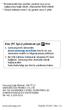 * Bu kılavuzdaki bazı içerikler, yazılıma veya servis sağlayıcınıza bağlı olarak, cihazınızdan farklı olabilir. * Cihazın kullanım ömrü 7 yıl, garanti süresi 2 yıldır. Kies (PC Sync) yüklemek için 1. Samsung
* Bu kılavuzdaki bazı içerikler, yazılıma veya servis sağlayıcınıza bağlı olarak, cihazınızdan farklı olabilir. * Cihazın kullanım ömrü 7 yıl, garanti süresi 2 yıldır. Kies (PC Sync) yüklemek için 1. Samsung
Başlayalım. Bu kılavuzdaki konular: GAMEPAD. Moto Mod modülünüzü takma ve çıkarma. Moto Gamepad'inizi şarj etme
 Başlayalım Moto Mod modülünüzü takma ve kullanma konusunda size rehberlik edeceğiz. Bu kılavuzdaki konular: Moto Mod modülünüzü takma ve çıkarma Moto Gamepad inizi şarj etme Moto Gamepad kontrolleri Oyun
Başlayalım Moto Mod modülünüzü takma ve kullanma konusunda size rehberlik edeceğiz. Bu kılavuzdaki konular: Moto Mod modülünüzü takma ve çıkarma Moto Gamepad inizi şarj etme Moto Gamepad kontrolleri Oyun
Tablet Bilgisayar SGPT12 Serisi. Hızlı Kurulum Kılavuzu
 Tablet Bilgisayar SGPT12 Serisi Hızlı Kurulum Kılavuzu Hoş Geldiniz Xperia Tablet S satın aldığınız için tebrik ederiz. Bu Hızlı Kurulum Kılavuzu, tablet bilgisayarınızın kullanılması için gereken başlangıç
Tablet Bilgisayar SGPT12 Serisi Hızlı Kurulum Kılavuzu Hoş Geldiniz Xperia Tablet S satın aldığınız için tebrik ederiz. Bu Hızlı Kurulum Kılavuzu, tablet bilgisayarınızın kullanılması için gereken başlangıç
ÇANKAYA ÜNİVERSİTESİ WEBMAIL KULLANIM KLAVUZU
 ÇANKAYA ÜNİVERSİTESİ WEBMAIL KULLANIM KLAVUZU Üniversitemiz Webmail servisi yenilenmiş olup Roundcube webmail üzerinden servis vermeye başlamıştır. Daha önce kullanılan SquirrelMail servisi https://oldwebmail.cankaya.edu.tr/
ÇANKAYA ÜNİVERSİTESİ WEBMAIL KULLANIM KLAVUZU Üniversitemiz Webmail servisi yenilenmiş olup Roundcube webmail üzerinden servis vermeye başlamıştır. Daha önce kullanılan SquirrelMail servisi https://oldwebmail.cankaya.edu.tr/
Hızlı Başlangıç Kılavuzu
 Hızlı Başlangıç Kılavuzu Güvenli erişim, paylaşım ve dosya depolama sayesinde her yerde daha fazlasını yapın. Office 365 aboneliğinizde oturum açın ve uygulama başlatıcıdan SharePoint'i seçin. Arama Siteler,
Hızlı Başlangıç Kılavuzu Güvenli erişim, paylaşım ve dosya depolama sayesinde her yerde daha fazlasını yapın. Office 365 aboneliğinizde oturum açın ve uygulama başlatıcıdan SharePoint'i seçin. Arama Siteler,
GT-S5360 Cep Telefonu Kullanım Kılavuzu
 GT-S5360 Cep Telefonu Kullanım Kılavuzu Bu kılavuzu kullanma Samsung cep telefonu aldığınız için teşekkür ederiz. Bu cihaz size, Samsung'un üstün teknolojisini ve yüksek standartlarını esas alan yüksek
GT-S5360 Cep Telefonu Kullanım Kılavuzu Bu kılavuzu kullanma Samsung cep telefonu aldığınız için teşekkür ederiz. Bu cihaz size, Samsung'un üstün teknolojisini ve yüksek standartlarını esas alan yüksek
Ağınız üzerinde tarama yapmak için Web Hizmetleri'ni kullanma (Windows Vista SP2 veya üzeri, Windows 7 ve Windows 8)
 Ağınız üzerinde tarama yapmak için Web Hizmetleri'ni kullanma (Windows Vista SP2 veya üzeri, Windows 7 ve Windows 8) Web Hizmetleri protokolü, Windows Vista (SP2 veya üstü), Windows 7 ve Windows 8 kullanıcılarının,
Ağınız üzerinde tarama yapmak için Web Hizmetleri'ni kullanma (Windows Vista SP2 veya üzeri, Windows 7 ve Windows 8) Web Hizmetleri protokolü, Windows Vista (SP2 veya üstü), Windows 7 ve Windows 8 kullanıcılarının,
SAMSUNG. GT-I8150 Cep Telefonu Kullanım Kılavuzu
 SAMSUNG GT-I8150 Cep Telefonu Kullanım Kılavuzu Bu kılavuzu kullanma Samsung cep telefonu aldığınız için teşekkür ederiz. Bu aygıt size, Samsung un üstün teknolojisini ve yüksek standartlarını esas alan
SAMSUNG GT-I8150 Cep Telefonu Kullanım Kılavuzu Bu kılavuzu kullanma Samsung cep telefonu aldığınız için teşekkür ederiz. Bu aygıt size, Samsung un üstün teknolojisini ve yüksek standartlarını esas alan
GT-P7300. Mobil İnternet Cihazı Kullanım Kılavuzu
 GT-P700 Mobil İnternet Cihazı Kullanım Kılavuzu Bu kılavuzu kullanma Samsung mobil cihazı satın aldığınız için tebrikler. Bu güçlü, her yere git cihaz, aktif yaşam stilinize uyan çok yönlü ve hafif yapısı
GT-P700 Mobil İnternet Cihazı Kullanım Kılavuzu Bu kılavuzu kullanma Samsung mobil cihazı satın aldığınız için tebrikler. Bu güçlü, her yere git cihaz, aktif yaşam stilinize uyan çok yönlü ve hafif yapısı
HP Mobil Uzaktan Kumanda (Yalnızca Belirli Modellerde) Kullanıcı Kılavuzu
 HP Mobil Uzaktan Kumanda (Yalnızca Belirli Modellerde) Kullanıcı Kılavuzu Copyright 2008 Hewlett-Packard Development Company, L.P. Windows ve Windows Vista, Microsoft Corporation şirketinin ABD'de kayıtlı
HP Mobil Uzaktan Kumanda (Yalnızca Belirli Modellerde) Kullanıcı Kılavuzu Copyright 2008 Hewlett-Packard Development Company, L.P. Windows ve Windows Vista, Microsoft Corporation şirketinin ABD'de kayıtlı
GT-B7510. Cep Telefonu Kullanım Kılavuzu
 GT-B7510 Cep Telefonu Kullanım Kılavuzu Bu kılavuzu kullanma Samsung cep telefonu aldığınız için teşekkür ederiz. Bu cihaz size, Samsung un istisnai teknolojisini ve yüksek standartlarını esas alan yüksek
GT-B7510 Cep Telefonu Kullanım Kılavuzu Bu kılavuzu kullanma Samsung cep telefonu aldığınız için teşekkür ederiz. Bu cihaz size, Samsung un istisnai teknolojisini ve yüksek standartlarını esas alan yüksek
Welcome to the World of PlayStation Hızlı Başlangıç Rehberi
 Welcome to the World of PlayStation Hızlı Başlangıç Rehberi Türkçe PCH-2016 7025575 PlayStation Vita sisteminizin ilk kez kullanılması 5 saniye basılı tutun PS Vita sisteminizi açın. Sisteminizi ilk kez
Welcome to the World of PlayStation Hızlı Başlangıç Rehberi Türkçe PCH-2016 7025575 PlayStation Vita sisteminizin ilk kez kullanılması 5 saniye basılı tutun PS Vita sisteminizi açın. Sisteminizi ilk kez
GT-I9100. Cep Telefonu Kullanım Kılavuzu
 GT-I9100 Cep Telefonu Kullanım Kılavuzu Bu kılavuzu kullanma Samsung cep telefonu aldığınız için teşekkür ederiz. Bu cihaz,samsung un olağanüstü teknolojisi ve yüksek standartlarınadayalı kaliteli mobil
GT-I9100 Cep Telefonu Kullanım Kılavuzu Bu kılavuzu kullanma Samsung cep telefonu aldığınız için teşekkür ederiz. Bu cihaz,samsung un olağanüstü teknolojisi ve yüksek standartlarınadayalı kaliteli mobil
Wi-Fi Direct Rehberi. Wi-Fi Direct ile Kolay Kurulum. Sorun Giderme. Appendix
 Wi-Fi Direct Rehberi Wi-Fi Direct ile Kolay Kurulum Sorun Giderme Appendix İçindekiler Kılavuzlar Hakkında Bilgi... 2 Kılavuzlarda Kullanılan Semboller... 2 Feragatname... 2 1. Wi-Fi Direct ile Kolay
Wi-Fi Direct Rehberi Wi-Fi Direct ile Kolay Kurulum Sorun Giderme Appendix İçindekiler Kılavuzlar Hakkında Bilgi... 2 Kılavuzlarda Kullanılan Semboller... 2 Feragatname... 2 1. Wi-Fi Direct ile Kolay
Kies (PC Sync) yüklemek için
 * Bu kılavuzdaki bazı içerikler, yazılıma veya servis sağlayıcınıza bağlı olarak, telefonunuzdan farklı olabilir. * Cihazın kullanım ömrü 7 yıl, garanti süresi yıldır. Kies (PC Sync) yüklemek için 1. Samsung
* Bu kılavuzdaki bazı içerikler, yazılıma veya servis sağlayıcınıza bağlı olarak, telefonunuzdan farklı olabilir. * Cihazın kullanım ömrü 7 yıl, garanti süresi yıldır. Kies (PC Sync) yüklemek için 1. Samsung
GT-I9070. Cep Telefonu Kullanım Kılavuzu
 GT-I9070 Cep Telefonu Kullanım Kılavuzu www.sar-tick.com Bu ürün 2,0 W/kg'lık milli SAR sınırlarını karşılamaktadır. Belirli maksimum SAR değerleri bu kılavuzun Özgül Soğurma Oranı (SAR) sertifikası bilgileri
GT-I9070 Cep Telefonu Kullanım Kılavuzu www.sar-tick.com Bu ürün 2,0 W/kg'lık milli SAR sınırlarını karşılamaktadır. Belirli maksimum SAR değerleri bu kılavuzun Özgül Soğurma Oranı (SAR) sertifikası bilgileri
Windows 8.1 Güncelleştirmesi Adım Adım Kılavuzu
 Windows 8.1 Güncelleştirmesi Adım Adım Kılavuzu Windows 8.1 Yükleme ve Güncelleştirme BIOS yazılımını, uygulamaları, sürücüleri güncelleştirme ve Windows Update'i çalıştırma Yükleme türünü seçme Windows
Windows 8.1 Güncelleştirmesi Adım Adım Kılavuzu Windows 8.1 Yükleme ve Güncelleştirme BIOS yazılımını, uygulamaları, sürücüleri güncelleştirme ve Windows Update'i çalıştırma Yükleme türünü seçme Windows
Google Cloud Print Kılavuzu
 Google Cloud Print Kılavuzu Sürüm 0 TUR Notların tanımı Bu kullanım kılavuzunda aşağıdaki not stilini kullanıyoruz: Notlar ortaya çıkabilecek durumu nasıl çözmeniz gerektiğini size bildirir veya işlemin
Google Cloud Print Kılavuzu Sürüm 0 TUR Notların tanımı Bu kullanım kılavuzunda aşağıdaki not stilini kullanıyoruz: Notlar ortaya çıkabilecek durumu nasıl çözmeniz gerektiğini size bildirir veya işlemin
Harici Ortam Kartları
 Harici Ortam Kartları Kullanıcı Kılavuzu Copyright 2007 Hewlett-Packard Development Company, L.P. SD Logosu sahibinin ticari markasıdır. Java, Sun Microsystems, Inc. Kuruluşunun ABD de tescilli markasıdır.
Harici Ortam Kartları Kullanıcı Kılavuzu Copyright 2007 Hewlett-Packard Development Company, L.P. SD Logosu sahibinin ticari markasıdır. Java, Sun Microsystems, Inc. Kuruluşunun ABD de tescilli markasıdır.
HP ScrollSmart Mobil Uzaktan Kumanda (Yalnızca Belirli Modellerde) Kullanıcı Kılavuzu
 HP ScrollSmart Mobil Uzaktan Kumanda (Yalnızca Belirli Modellerde) Kullanıcı Kılavuzu Copyright 2008 Hewlett-Packard Development Company, L.P. Windows ve Windows Vista, Microsoft Corporation şirketinin
HP ScrollSmart Mobil Uzaktan Kumanda (Yalnızca Belirli Modellerde) Kullanıcı Kılavuzu Copyright 2008 Hewlett-Packard Development Company, L.P. Windows ve Windows Vista, Microsoft Corporation şirketinin
Google Cloud Print Kılavuzu
 Google Cloud Print Kılavuzu Google Cloud Print hakkında bilgi Google Cloud Print ile yazdırma Appendix İçindekiler Kılavuzlar Hakkında Bilgi... 2 Kılavuzlarda Kullanılan Semboller... 2 Feragatname...
Google Cloud Print Kılavuzu Google Cloud Print hakkında bilgi Google Cloud Print ile yazdırma Appendix İçindekiler Kılavuzlar Hakkında Bilgi... 2 Kılavuzlarda Kullanılan Semboller... 2 Feragatname...
Office 365'i Windows Phone'unuzda kullanma
 Office 365'i Windows Phone'unuzda kullanma Hızlı Başlangıç Kılavuzu E-postayı denetleme Office 365 hesabınızdan e-posta göndermek ve almak için Windows Phone'unuzu ayarlayın. Takviminizi nerede olursanız
Office 365'i Windows Phone'unuzda kullanma Hızlı Başlangıç Kılavuzu E-postayı denetleme Office 365 hesabınızdan e-posta göndermek ve almak için Windows Phone'unuzu ayarlayın. Takviminizi nerede olursanız
GT-I9300. Cep Telefonu Kullanım Kılavuzu
 GT-I9300 Cep Telefonu Kullanım Kılavuzu Bu kılavuzu kullanma Samsung cep telefonunu seçtiğiniz için teşekkür ederiz. Bu cihaz size, Samsung'un istisnai teknolojisini ve yüksek standartlarını esas alan
GT-I9300 Cep Telefonu Kullanım Kılavuzu Bu kılavuzu kullanma Samsung cep telefonunu seçtiğiniz için teşekkür ederiz. Bu cihaz size, Samsung'un istisnai teknolojisini ve yüksek standartlarını esas alan
HP Mini Uzaktan Kumanda (Yalnızca Belirli Modellerde) Kullanıcı Kılavuzu
 HP Mini Uzaktan Kumanda (Yalnızca Belirli Modellerde) Kullanıcı Kılavuzu Copyright 2008 Hewlett-Packard Development Company, L.P. Windows ve Windows Vista, Microsoft Corporation şirketinin ABD'de kayıtlı
HP Mini Uzaktan Kumanda (Yalnızca Belirli Modellerde) Kullanıcı Kılavuzu Copyright 2008 Hewlett-Packard Development Company, L.P. Windows ve Windows Vista, Microsoft Corporation şirketinin ABD'de kayıtlı
SAMSUNG GT-I9100 CEP TELEFONU KULLANMA KILAVUZU
 SAMSUNG GT-I9100 CEP TELEFONU KULLANMA KILAVUZU Bu kılavuzu kullanma Samsung cep telefonu aldığınız için teşekkür ederiz. Bu cihaz size, Samsung un istisnai teknolojisini ve yüksek standartlarını esas
SAMSUNG GT-I9100 CEP TELEFONU KULLANMA KILAVUZU Bu kılavuzu kullanma Samsung cep telefonu aldığınız için teşekkür ederiz. Bu cihaz size, Samsung un istisnai teknolojisini ve yüksek standartlarını esas
GT-I5510. Cep Telefonu Kullanım Kılavuzu
 GT-I5510 Cep Telefonu Kullanım Kılavuzu Bu kılavuzu kullanma Samsung cep telefonu aldığınız için teşekkür ederiz. Bu cihaz size, Samsung'un istisnai teknolojisini ve yüksek standartlarını esas alan yüksek
GT-I5510 Cep Telefonu Kullanım Kılavuzu Bu kılavuzu kullanma Samsung cep telefonu aldığınız için teşekkür ederiz. Bu cihaz size, Samsung'un istisnai teknolojisini ve yüksek standartlarını esas alan yüksek
Kullanım kılavuzu Nokia Haritalar
 Kullanım kılavuzu Nokia Haritalar Baskı 1.0 TR Nokia Haritalar Nokia Haritalar, size etrafta neler olduğunu gösterir ve gitmek istediğiniz yere ulaşmanızı sağlar. Şunları yapabilirsiniz: Şehirleri, sokakları
Kullanım kılavuzu Nokia Haritalar Baskı 1.0 TR Nokia Haritalar Nokia Haritalar, size etrafta neler olduğunu gösterir ve gitmek istediğiniz yere ulaşmanızı sağlar. Şunları yapabilirsiniz: Şehirleri, sokakları
RightFax'e Tara. Yönetici Kılavuzu
 RightFax'e Tara Yönetici Kılavuzu Kasım 2016 www.lexmark.com İçerikler 2 İçerikler Genel Bakış...3 Dağıtıma hazır olma denetim listesi... 4 Uygulamayı yapılandırma... 5 Uygulamanın yapılandırma sayfasına
RightFax'e Tara Yönetici Kılavuzu Kasım 2016 www.lexmark.com İçerikler 2 İçerikler Genel Bakış...3 Dağıtıma hazır olma denetim listesi... 4 Uygulamayı yapılandırma... 5 Uygulamanın yapılandırma sayfasına
Hızlı Başlangıç Kılavuzu
 Hızlı Başlangıç Kılavuzu Microsoft Access 2013 önceki sürümlerden farklı görünmektedir, dolayısıyla öğrenme eğrisini en aza indirmenize yardımcı olmak üzere bu kılavuzu hazırladık. Ekran boyutunu değiştirme
Hızlı Başlangıç Kılavuzu Microsoft Access 2013 önceki sürümlerden farklı görünmektedir, dolayısıyla öğrenme eğrisini en aza indirmenize yardımcı olmak üzere bu kılavuzu hazırladık. Ekran boyutunu değiştirme
GPS NAVI GASYON SI STEMI
 GPS NAVI GASYON SI STEMI NAV HIZLI BAS LANGIÇ KILAVUZU MOTOR ANA SAYFA TÜRK Başlarken Navigasyon yazılımı ilk kez kullanıldığında otomatik olarak bir ilk kurulum işlemi başlar. Aşağıdaki işlemleri yapın:
GPS NAVI GASYON SI STEMI NAV HIZLI BAS LANGIÇ KILAVUZU MOTOR ANA SAYFA TÜRK Başlarken Navigasyon yazılımı ilk kez kullanıldığında otomatik olarak bir ilk kurulum işlemi başlar. Aşağıdaki işlemleri yapın:
Powerpoint; Microsoft ofis programları içinde bulunan bir sunum hazırlama programıdır.
 Powerpoint; Microsoft ofis programları içinde bulunan bir sunum hazırlama programıdır. Powerpoint ile toplantılar da veya herhangi bir konu üzerinde açıklama getirmek için sunu hazırlarız. Powerpoint2003
Powerpoint; Microsoft ofis programları içinde bulunan bir sunum hazırlama programıdır. Powerpoint ile toplantılar da veya herhangi bir konu üzerinde açıklama getirmek için sunu hazırlarız. Powerpoint2003
AirPrint Kılavuzu. Bu Kullanıcı Kılavuzu aşağıdaki modeller için geçerlidir: MFC-J3520/J3720. Sürüm 0 TUR
 AirPrint Kılavuzu Bu Kullanıcı Kılavuzu aşağıdaki modeller için geçerlidir: MFC-J350/J370 Sürüm 0 TUR Notların tanımı Bu kullanıcı el kitabında aşağıdaki not stilini kullanıyoruz: Notlar ortaya çıkabilecek
AirPrint Kılavuzu Bu Kullanıcı Kılavuzu aşağıdaki modeller için geçerlidir: MFC-J350/J370 Sürüm 0 TUR Notların tanımı Bu kullanıcı el kitabında aşağıdaki not stilini kullanıyoruz: Notlar ortaya çıkabilecek
İçindekiler. Akıllı Tahta Uygulaması (ATU) Kullanma Kılavuzu. İçindekiler. Bölüm 1: Uygulama Hakkında Genel bilgi 2
 İçindekiler 1 İçindekiler Bölüm 1: Uygulama Hakkında Genel bilgi 2 Bölüm 2: Akıllı Tahta Uygulamasının Yüklenmesi Akıllı Tahta Uygulaması nı yükleme 3 Akıllı Tahta Uygulaması nı kaldırma 3 Akıllı Tahta
İçindekiler 1 İçindekiler Bölüm 1: Uygulama Hakkında Genel bilgi 2 Bölüm 2: Akıllı Tahta Uygulamasının Yüklenmesi Akıllı Tahta Uygulaması nı yükleme 3 Akıllı Tahta Uygulaması nı kaldırma 3 Akıllı Tahta
Faks alma/gönderme. Kontrol panelini kullanarak. Bilgisayarı kullanarak
 Hızlı Başvuru Kopyalama Fotokopi çekme 1 Özgün bir belgeyi ADF'e veya tarayıcı camının üzerine yerleştirin. Notlar: Görüntünün kırpılmasını önlemek için özgün belgenin boyutu ile fotokopi çıkış boyutunun
Hızlı Başvuru Kopyalama Fotokopi çekme 1 Özgün bir belgeyi ADF'e veya tarayıcı camının üzerine yerleştirin. Notlar: Görüntünün kırpılmasını önlemek için özgün belgenin boyutu ile fotokopi çıkış boyutunun
Google Cloud Print Kılavuzu
 Google Cloud Print Kılavuzu Sürüm A TUR Notların açıklamaları Bu kullanıcı kılavuzunda aşağıdaki not stilini kullanıyoruz: Notlar, ortaya çıkabilecek bir duruma nasıl yanıt vermeniz gerektiğini size söyler
Google Cloud Print Kılavuzu Sürüm A TUR Notların açıklamaları Bu kullanıcı kılavuzunda aşağıdaki not stilini kullanıyoruz: Notlar, ortaya çıkabilecek bir duruma nasıl yanıt vermeniz gerektiğini size söyler
GT-I9300. Cep Telefonu Kullanım Kılavuzu
 GT-I9300 Cep Telefonu Kullanım Kılavuzu Bu kılavuzu kullanma Samsung cep telefonunu seçtiğiniz için teşekkür ederiz. Bu cihaz size, Samsung'un istisnai teknolojisini ve yüksek standartlarını esas alan
GT-I9300 Cep Telefonu Kullanım Kılavuzu Bu kılavuzu kullanma Samsung cep telefonunu seçtiğiniz için teşekkür ederiz. Bu cihaz size, Samsung'un istisnai teknolojisini ve yüksek standartlarını esas alan
Hızlı başlangıç kılavuzu
 Philips GoGear müzik çalar Hızlı başlangıç kılavuzu TR SA1MXX02B SA1MXX02K SA1MXX02KN SA1MXX02W SA1MXX04B SA1MXX04K SA1MXX04KN SA1MXX04P SA1MXX04W SA1MXX04WS SA1MXX08K Başlarken Ana menü hakkında genel
Philips GoGear müzik çalar Hızlı başlangıç kılavuzu TR SA1MXX02B SA1MXX02K SA1MXX02KN SA1MXX02W SA1MXX04B SA1MXX04K SA1MXX04KN SA1MXX04P SA1MXX04W SA1MXX04WS SA1MXX08K Başlarken Ana menü hakkında genel
HP Mobile Uzaktan Kumanda (Yalnızca Belirli Modellerde) Kullanıcı Kılavuzu
 HP Mobile Uzaktan Kumanda (Yalnızca Belirli Modellerde) Kullanıcı Kılavuzu Copyright 2008 Hewlett-Packard Development Company, L.P. Windows ve Windows Vista, ABD ve/veya diğer ülkelerde Microsoft Corporation
HP Mobile Uzaktan Kumanda (Yalnızca Belirli Modellerde) Kullanıcı Kılavuzu Copyright 2008 Hewlett-Packard Development Company, L.P. Windows ve Windows Vista, ABD ve/veya diğer ülkelerde Microsoft Corporation
GT-S5830I. Cep Telefonu Kullanım Kılavuzu
 GT-S5830I Cep Telefonu Kullanım Kılavuzu Bu kılavuzu kullanma Samsung cep telefonu aldığınız için teşekkür ederiz. Bu cihaz size, Samsung'un istisnai teknolojisini ve yüksek standartlarını esas alan yüksek
GT-S5830I Cep Telefonu Kullanım Kılavuzu Bu kılavuzu kullanma Samsung cep telefonu aldığınız için teşekkür ederiz. Bu cihaz size, Samsung'un istisnai teknolojisini ve yüksek standartlarını esas alan yüksek
Dersin Konusu ve Amaçları: Ders P lanı: Bölüm 1: Bilgi Teknolojilerinde Temel Kavramlar
 Bilgi Teknolojileri ve Uygulamalarına Giriş Dersin Konusu ve Amaçları: Bu dersin amacı daha önce bilgisayar ve bilgi teknolojileri alanında herhangi bir bilgi ve/veya deneyime sahip olmayan öğrenciye bilgi
Bilgi Teknolojileri ve Uygulamalarına Giriş Dersin Konusu ve Amaçları: Bu dersin amacı daha önce bilgisayar ve bilgi teknolojileri alanında herhangi bir bilgi ve/veya deneyime sahip olmayan öğrenciye bilgi
EĞİTMENLER İÇİN UZAKTAN EĞİTİM SİSTEMİ (MOODLE) eders.giresun.edu.tr KULLANIM KILAVUZU
 EĞİTMENLER İÇİN UZAKTAN EĞİTİM SİSTEMİ (MOODLE) eders.giresun.edu.tr KULLANIM KILAVUZU İçindekiler Sisteme Giriş Yapma... 2 Sanal Ders Oluşturma... 3 Sisteme Materyal Yükleme... 13 Sisteme Sanal Ders Videosunu
EĞİTMENLER İÇİN UZAKTAN EĞİTİM SİSTEMİ (MOODLE) eders.giresun.edu.tr KULLANIM KILAVUZU İçindekiler Sisteme Giriş Yapma... 2 Sanal Ders Oluşturma... 3 Sisteme Materyal Yükleme... 13 Sisteme Sanal Ders Videosunu
HP Ortam Uzaktan Kumandası (Yalnızca Belirli Modellerde) Kullanıcı Kılavuzu
 HP Ortam Uzaktan Kumandası (Yalnızca Belirli Modellerde) Kullanıcı Kılavuzu Copyright 2008 Hewlett-Packard Development Company, L.P. Windows ve Windows Vista, Microsoft Corporation şirketinin ABD'de kayıtlı
HP Ortam Uzaktan Kumandası (Yalnızca Belirli Modellerde) Kullanıcı Kılavuzu Copyright 2008 Hewlett-Packard Development Company, L.P. Windows ve Windows Vista, Microsoft Corporation şirketinin ABD'de kayıtlı
Bu kılavuzda çoğu modelde ortak olan özellikler anlatılmaktadır. Bazı özellikler tabletinizde olmayabilir.
 Kullanıcı Kılavuzu Copyright 2013 Hewlett-Packard Development Company, L.P. Bluetooth, mülkiyeti marka sahibine ait olan ve Hewlett-Packard Company tarafından lisansla kullanılan bir ticari markadır. Google,
Kullanıcı Kılavuzu Copyright 2013 Hewlett-Packard Development Company, L.P. Bluetooth, mülkiyeti marka sahibine ait olan ve Hewlett-Packard Company tarafından lisansla kullanılan bir ticari markadır. Google,
SAP DocuSign İmza Sahibi Kılavuzu
 SAP DocuSign İmza Sahibi Kılavuzu İçindekiler 1. SAP DocuSign İmza Sahibi Kılavuzu... 2 2. E-posta Bildirimi Alma... 2 3. Belgeyi İmzalama... 3 4. Diğer Seçenekler... 4 4.1 Sonra bitir... 4 4.2 Yazdır,
SAP DocuSign İmza Sahibi Kılavuzu İçindekiler 1. SAP DocuSign İmza Sahibi Kılavuzu... 2 2. E-posta Bildirimi Alma... 2 3. Belgeyi İmzalama... 3 4. Diğer Seçenekler... 4 4.1 Sonra bitir... 4 4.2 Yazdır,
Kies uygulamasını yükleme (PC Sync)
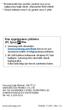 * Bu kılavuzdaki bazı içerikler, yazılıma veya servis sağlayıcınıza bağlı olarak, cihazınızdan farklı olabilir. * Cihazın kullanım ömrü 5 yıl, garanti süresi 2 yıldır. Kies uygulamasını yükleme (PC Sync)
* Bu kılavuzdaki bazı içerikler, yazılıma veya servis sağlayıcınıza bağlı olarak, cihazınızdan farklı olabilir. * Cihazın kullanım ömrü 5 yıl, garanti süresi 2 yıldır. Kies uygulamasını yükleme (PC Sync)
YENİ NISSAN GROUP EPC NİZ BAŞLANGIÇ KILAVUZU
 YENİ NISSAN GROUP EPC NİZ BAŞLANGIÇ KILAVUZU ARACI TANIMLA Microcat Live tarafından desteklenen Nissan EPC en üst düzey parça satış sistemi sunar. Başlamak için, ana ekranlara göz atın. Araç Arama Araç
YENİ NISSAN GROUP EPC NİZ BAŞLANGIÇ KILAVUZU ARACI TANIMLA Microcat Live tarafından desteklenen Nissan EPC en üst düzey parça satış sistemi sunar. Başlamak için, ana ekranlara göz atın. Araç Arama Araç
P-touch Transfer Manager Kullanmı
 P-touch Transfer Manager Kullanmı Sürüm 0 TUR Giriş Önemli Not Bu belgenin içindekiler ve bu ürünün özellikleri önceden bildirilmeksizin değişikliğe tabidir. Brother, burada bulunan teknik özellikler ve
P-touch Transfer Manager Kullanmı Sürüm 0 TUR Giriş Önemli Not Bu belgenin içindekiler ve bu ürünün özellikleri önceden bildirilmeksizin değişikliğe tabidir. Brother, burada bulunan teknik özellikler ve
GT-S5670. Cep Telefonu Kullanım Kılavuzu
 GT-S5670 Cep Telefonu Kullanım Kılavuzu Bu kılavuzu kullanma Samsung cep telefonu aldığınız için teşekkür ederiz. Bu cihaz, Samsung un olağanüstü teknolojisi ve yüksek standartlarına dayalı kaliteli mobil
GT-S5670 Cep Telefonu Kullanım Kılavuzu Bu kılavuzu kullanma Samsung cep telefonu aldığınız için teşekkür ederiz. Bu cihaz, Samsung un olağanüstü teknolojisi ve yüksek standartlarına dayalı kaliteli mobil
İlk Kez GIGABYTE Notebook kullanma
 GIGABYTE Notebook satın aldığınız için sizi kutlarız! Bu kılavuz size notebook kurulumuna başlamanızda yardımcı olacaktır. Nihai ürün konfigürasyonu satın aldığınız andaki modeline bağlıdır. GIGABYTE,
GIGABYTE Notebook satın aldığınız için sizi kutlarız! Bu kılavuz size notebook kurulumuna başlamanızda yardımcı olacaktır. Nihai ürün konfigürasyonu satın aldığınız andaki modeline bağlıdır. GIGABYTE,
Doküman camı seçeneği
 Xerox WorkCentre 8/8/8/87/890 Kopyalama Yapma Hizmetler Ana Sayfası İş Durumu Dokunmatik Ekran Başlat Tümünü Temizle Dur. Dokümanlarınızı doküman besleyici giriş kasetine yüzleri yukarı bakacak şekilde
Xerox WorkCentre 8/8/8/87/890 Kopyalama Yapma Hizmetler Ana Sayfası İş Durumu Dokunmatik Ekran Başlat Tümünü Temizle Dur. Dokümanlarınızı doküman besleyici giriş kasetine yüzleri yukarı bakacak şekilde
GT-B5510. Cep Telefonu Kullanım Kılavuzu
 GT-B5510 Cep Telefonu Kullanım Kılavuzu Bu kılavuzu kullanma Samsung cep telefonu aldığınız için teşekkür ederiz. Bu cihaz size, Samsung'un üstün teknolojisini ve yüksek standartlarını esas alan yüksek
GT-B5510 Cep Telefonu Kullanım Kılavuzu Bu kılavuzu kullanma Samsung cep telefonu aldığınız için teşekkür ederiz. Bu cihaz size, Samsung'un üstün teknolojisini ve yüksek standartlarını esas alan yüksek
GT-S7500. Cep Telefonu Kullanım Kılavuzu
 GT-S7500 Cep Telefonu Kullanım Kılavuzu www.sar-tick.com Bu ürün 2,0 W/kg'lık milli SAR sınırlarını karşılamaktadır. Belirli maksimum SAR değerleri bu kılavuzun Özgül Soğurma Oranı (SAR) sertifikası bilgileri
GT-S7500 Cep Telefonu Kullanım Kılavuzu www.sar-tick.com Bu ürün 2,0 W/kg'lık milli SAR sınırlarını karşılamaktadır. Belirli maksimum SAR değerleri bu kılavuzun Özgül Soğurma Oranı (SAR) sertifikası bilgileri
Yazılım Güncelleştirmeleri Kullanıcı Kılavuzu
 Yazılım Güncelleştirmeleri Kullanıcı Kılavuzu Copyright 2009 Hewlett-Packard Development Company, L.P. Windows, Microsoft Corporation kuruluşunun ABD de tescilli ticari markasıdır. Ürünle ilgili not Bu
Yazılım Güncelleştirmeleri Kullanıcı Kılavuzu Copyright 2009 Hewlett-Packard Development Company, L.P. Windows, Microsoft Corporation kuruluşunun ABD de tescilli ticari markasıdır. Ürünle ilgili not Bu
GT-S5570. Cep Telefonu Kullanım Kılavuzu
 GT-S5570 Cep Telefonu Kullanım Kılavuzu Bu kılavuzu kullanma Samsung cep telefonu aldığınız için teşekkür ederiz. Bu cihaz size, Samsung'un olağanüstü teknolojisi ve yüksek standartlarına dayalı kaliteli
GT-S5570 Cep Telefonu Kullanım Kılavuzu Bu kılavuzu kullanma Samsung cep telefonu aldığınız için teşekkür ederiz. Bu cihaz size, Samsung'un olağanüstü teknolojisi ve yüksek standartlarına dayalı kaliteli
Kies (PC Sync) yüklemek için
 * Bu kılavuzdaki bazı içerikler, yazılıma veya servis sağlayıcınıza bağlı olarak, aygıtınızdan farklı olabilir. * Cihazın kullanım ömrü 7 yıl, garanti süresi yıldır. Kies (PC Sync) yüklemek için 1. Samsung
* Bu kılavuzdaki bazı içerikler, yazılıma veya servis sağlayıcınıza bağlı olarak, aygıtınızdan farklı olabilir. * Cihazın kullanım ömrü 7 yıl, garanti süresi yıldır. Kies (PC Sync) yüklemek için 1. Samsung
General Mobile DSTL1. Sürüm Güncelleme Notları
 General Mobile DSTL1 Sürüm Güncelleme Notları Bu sürüm notları General mobile DSTL1 cihazı için en son gönderilen yazılım güncelleme bilgisi içermektedir. Bu sürüm güncelleme, cihazınızın işlevselliğini
General Mobile DSTL1 Sürüm Güncelleme Notları Bu sürüm notları General mobile DSTL1 cihazı için en son gönderilen yazılım güncelleme bilgisi içermektedir. Bu sürüm güncelleme, cihazınızın işlevselliğini
GT-B7510. Cep Telefonu Kullanım Kılavuzu
 GT-B7510 Cep Telefonu Kullanım Kılavuzu Bu kılavuzu kullanma Samsung cep telefonu aldığınız için teşekkür ederiz. Bu aygıt size, Samsung'un istisnai teknolojisini ve yüksek standartlarını esas alan yüksek
GT-B7510 Cep Telefonu Kullanım Kılavuzu Bu kılavuzu kullanma Samsung cep telefonu aldığınız için teşekkür ederiz. Bu aygıt size, Samsung'un istisnai teknolojisini ve yüksek standartlarını esas alan yüksek
Motorola Phone Tools. Hızlı Başlangıç
 Motorola Phone Tools Hızlı Başlangıç İçerik Minimum Gereksinimler... 2 Motorola Phone Tools Yüklemeden Önce... 3 Yükleme Motorola Phone Tools... 4 Cep Telefonu Cihazını Yükleme ve Yapılandırma... 5 Çevrimiçi
Motorola Phone Tools Hızlı Başlangıç İçerik Minimum Gereksinimler... 2 Motorola Phone Tools Yüklemeden Önce... 3 Yükleme Motorola Phone Tools... 4 Cep Telefonu Cihazını Yükleme ve Yapılandırma... 5 Çevrimiçi
Hızlı Başlangıç Kılavuzu
 Hızlı Başlangıç Kılavuzu Microsoft Word 2013 önceki sürümlerden farklı görünüyor, bu nedenle öğrenmenizi kolaylaştırmak için bu kılavuzu oluşturduk. Hızlı Erişim Araç Çubuğu Buradaki komutlar her zaman
Hızlı Başlangıç Kılavuzu Microsoft Word 2013 önceki sürümlerden farklı görünüyor, bu nedenle öğrenmenizi kolaylaştırmak için bu kılavuzu oluşturduk. Hızlı Erişim Araç Çubuğu Buradaki komutlar her zaman
Xerox WorkCentre 3655 Çok İşlevli Yazıcı Kontrol Paneli
 Kontrol Paneli Kullanabileceğiniz hizmetler yazıcınızın ayarlarına bağlı olarak değişebilir. Hizmetler ve ayarlar hakkında ayrıntılı bilgi için Kullanım Kılavuzu'na bakın. 3 4 5 Dokunmatik ekran Menüler
Kontrol Paneli Kullanabileceğiniz hizmetler yazıcınızın ayarlarına bağlı olarak değişebilir. Hizmetler ve ayarlar hakkında ayrıntılı bilgi için Kullanım Kılavuzu'na bakın. 3 4 5 Dokunmatik ekran Menüler
Kurulum ve Başlangıç Kılavuzu. DataPage+ 2012 için
 DataPage+ 2012 için Son Güncelleme: 29 Ağustos 2012 İçindekiler Tablosu Önkoşul Olan Bileşenleri Yükleme... 1 Genel Bakış... 1 Adım 1: Setup.exe'yi Çalıştırın ve Sihirbazı Başlatın... 1 Adım 2: Lisans
DataPage+ 2012 için Son Güncelleme: 29 Ağustos 2012 İçindekiler Tablosu Önkoşul Olan Bileşenleri Yükleme... 1 Genel Bakış... 1 Adım 1: Setup.exe'yi Çalıştırın ve Sihirbazı Başlatın... 1 Adım 2: Lisans
WR-1/WR-R10 Kablosuz Uzaktan Kumandalar için Donanım Yazılımını Güncelleme
 WR-1/WR-R10 Kablosuz Uzaktan Kumandalar için Donanım Yazılımını Güncelleme Bir Nikon ürünü seçtiğiniz için teşekkür ederiz. Bu kılavuz WR-1 ve WR-R10 kablosuz uzaktan kumandalar için donanım yazılımının
WR-1/WR-R10 Kablosuz Uzaktan Kumandalar için Donanım Yazılımını Güncelleme Bir Nikon ürünü seçtiğiniz için teşekkür ederiz. Bu kılavuz WR-1 ve WR-R10 kablosuz uzaktan kumandalar için donanım yazılımının
GPS NAVIGATION SYSTEM QUICK START USER MANUAL
 GPS NAVIGATION SYSTEM QUICK START USER MANUAL TURKISH Başlarken Araç navigasyon yazılımını ilk kez kullanırken, bir başlangıç ayarı süreci otomatik olarak başlar. Aşağıdaki adımları takip edin: Program
GPS NAVIGATION SYSTEM QUICK START USER MANUAL TURKISH Başlarken Araç navigasyon yazılımını ilk kez kullanırken, bir başlangıç ayarı süreci otomatik olarak başlar. Aşağıdaki adımları takip edin: Program
Bomgar Connect ANDROID DESTEK TEKNİSYENİ KONSOLU 2.2.9
 Bomgar Connect ANDROID DESTEK TEKNİSYENİ KONSOLU 2.2.9 2017 Bomgar Corporation. Tüm hakları dünya genelinde saklıdır. BOMGAR ve BOMGAR logosu, Bomgar Corporation'ın ticari markalarıdır; burada yer alan
Bomgar Connect ANDROID DESTEK TEKNİSYENİ KONSOLU 2.2.9 2017 Bomgar Corporation. Tüm hakları dünya genelinde saklıdır. BOMGAR ve BOMGAR logosu, Bomgar Corporation'ın ticari markalarıdır; burada yer alan
NAVİGASYON KULLANIM KILAVUZU.
 NAVİGASYON KULLANIM KILAVUZU www.fiatnavigation.com www.daiichi.com.tr Başlarken Araç navigasyon yazılımını ilk kez kullanırken, bir başlangıç ayarı süreci otomatik olarak başlar. Aşağıdaki adımları takip
NAVİGASYON KULLANIM KILAVUZU www.fiatnavigation.com www.daiichi.com.tr Başlarken Araç navigasyon yazılımını ilk kez kullanırken, bir başlangıç ayarı süreci otomatik olarak başlar. Aşağıdaki adımları takip
GT-S5830. Cep Telefonu Kullanım Kılavuzu
 GT-S5830 Cep Telefonu Kullanım Kılavuzu Bu kılavuzu kullanma Samsung mobil aygıt aldığınız için teşekkür ederiz. Bu aygıt size, Samsung'un istisnai teknolojisini ve yüksek standartlarını esas alan yüksek
GT-S5830 Cep Telefonu Kullanım Kılavuzu Bu kılavuzu kullanma Samsung mobil aygıt aldığınız için teşekkür ederiz. Bu aygıt size, Samsung'un istisnai teknolojisini ve yüksek standartlarını esas alan yüksek
GT-I5503. Cep Telefonu Kullanım Kılavuzu
 GT-I5503 Cep Telefonu Kullanım Kılavuzu Bu kılavuzu kullanma Samsung mobil aygıt aldığınız için teşekkür ederiz. Bu aygıt size, Samsung'un istisnai teknolojisini ve yüksek standartlarını esas alan yüksek
GT-I5503 Cep Telefonu Kullanım Kılavuzu Bu kılavuzu kullanma Samsung mobil aygıt aldığınız için teşekkür ederiz. Bu aygıt size, Samsung'un istisnai teknolojisini ve yüksek standartlarını esas alan yüksek
Yandex mail ve disk kullanım rehberi
 Yandex mail ve disk kullanım rehberi Tüm personelin ortak bir platformda uyumlu çalışmasını destekleyecek bilgi teknolojisi ücretsiz bir şekilde kurumunuz için hayata geçirildi. Sistem ve sunucu yatırımı
Yandex mail ve disk kullanım rehberi Tüm personelin ortak bir platformda uyumlu çalışmasını destekleyecek bilgi teknolojisi ücretsiz bir şekilde kurumunuz için hayata geçirildi. Sistem ve sunucu yatırımı
